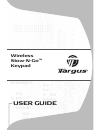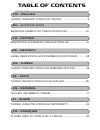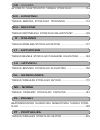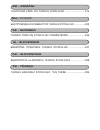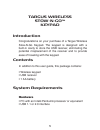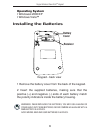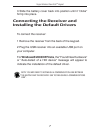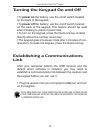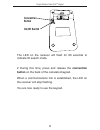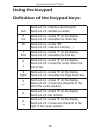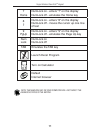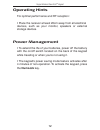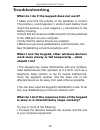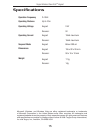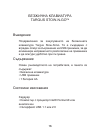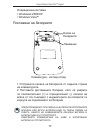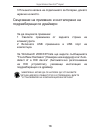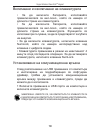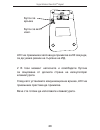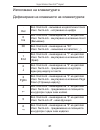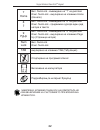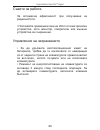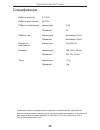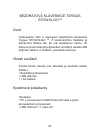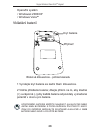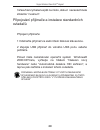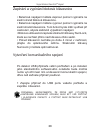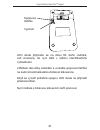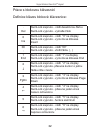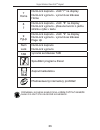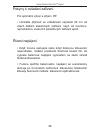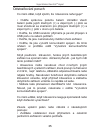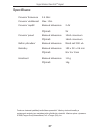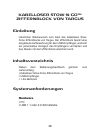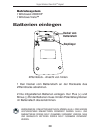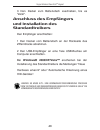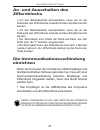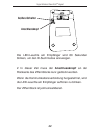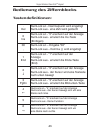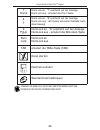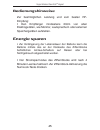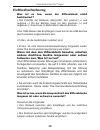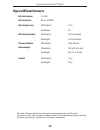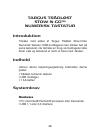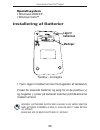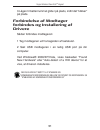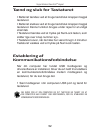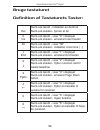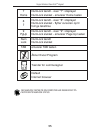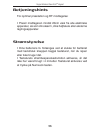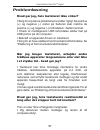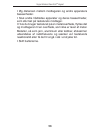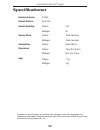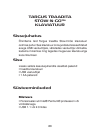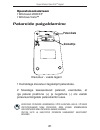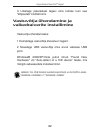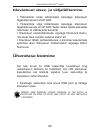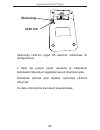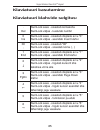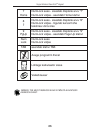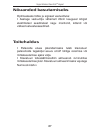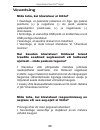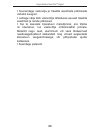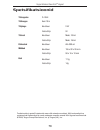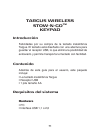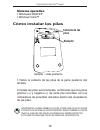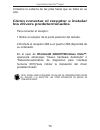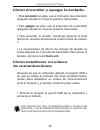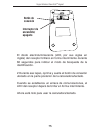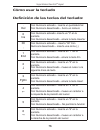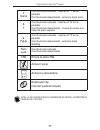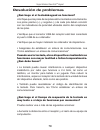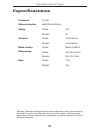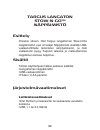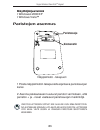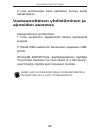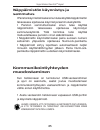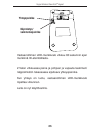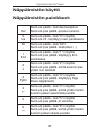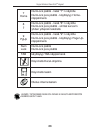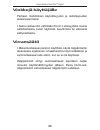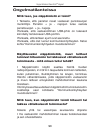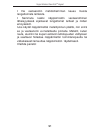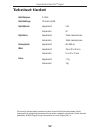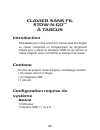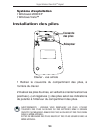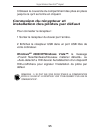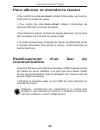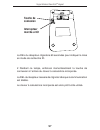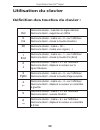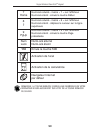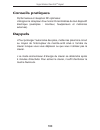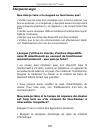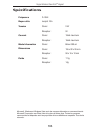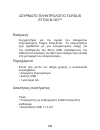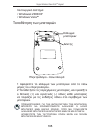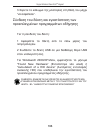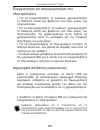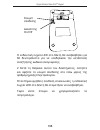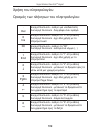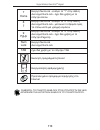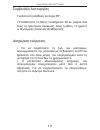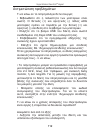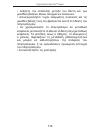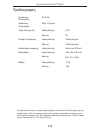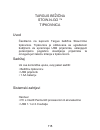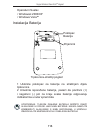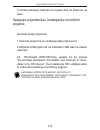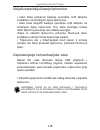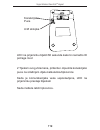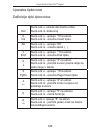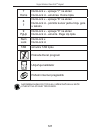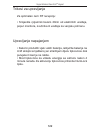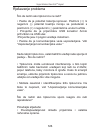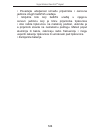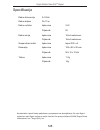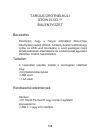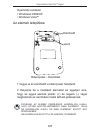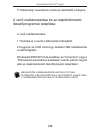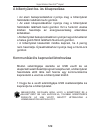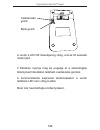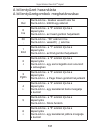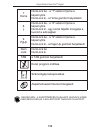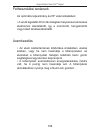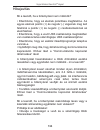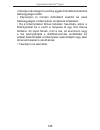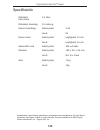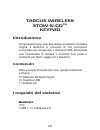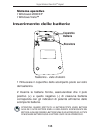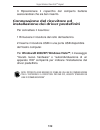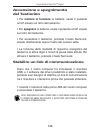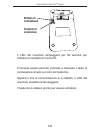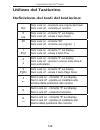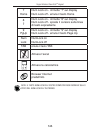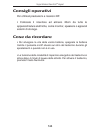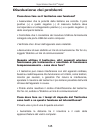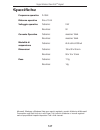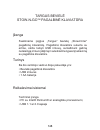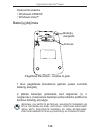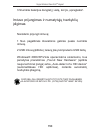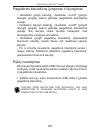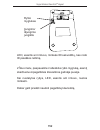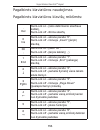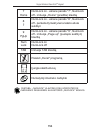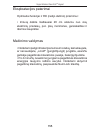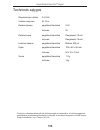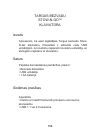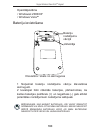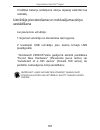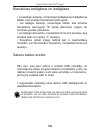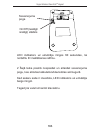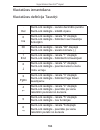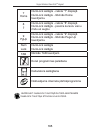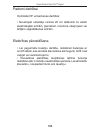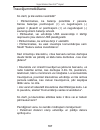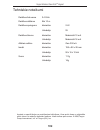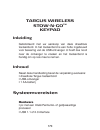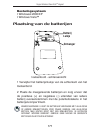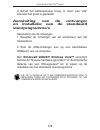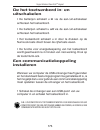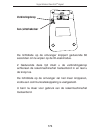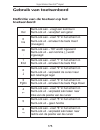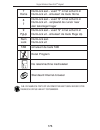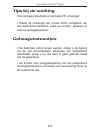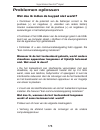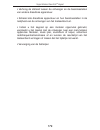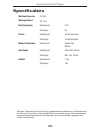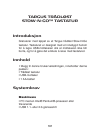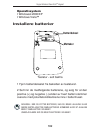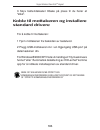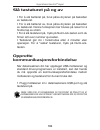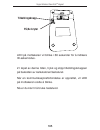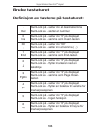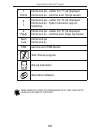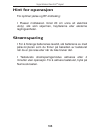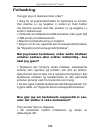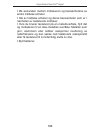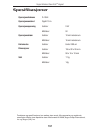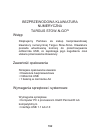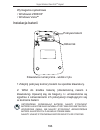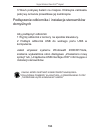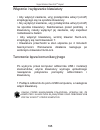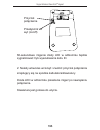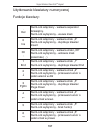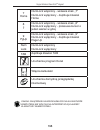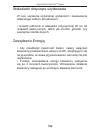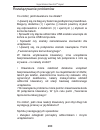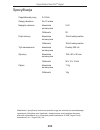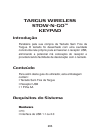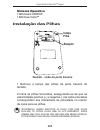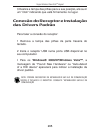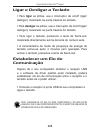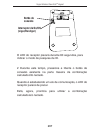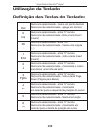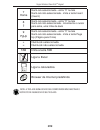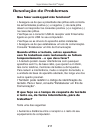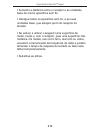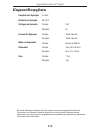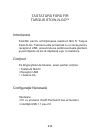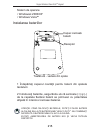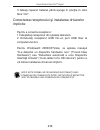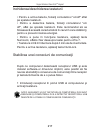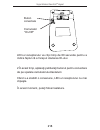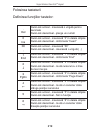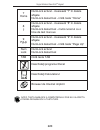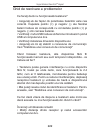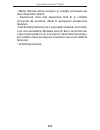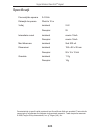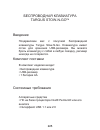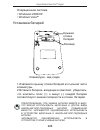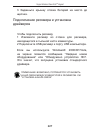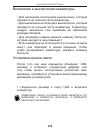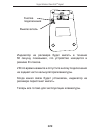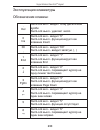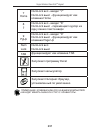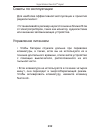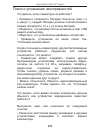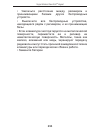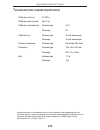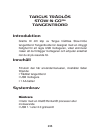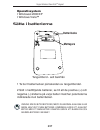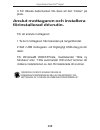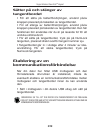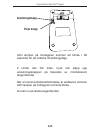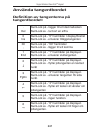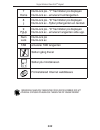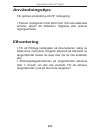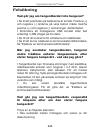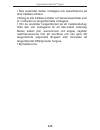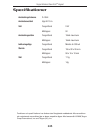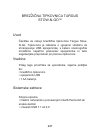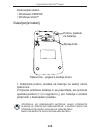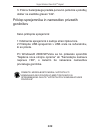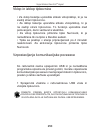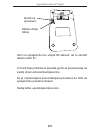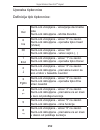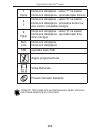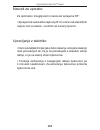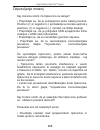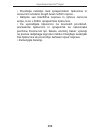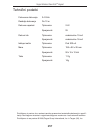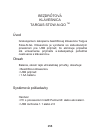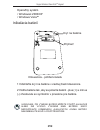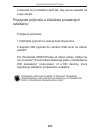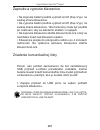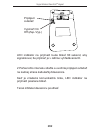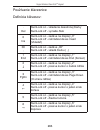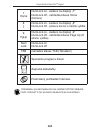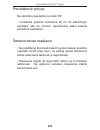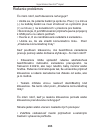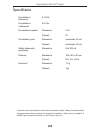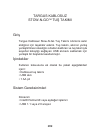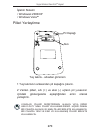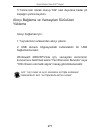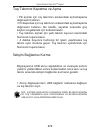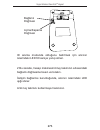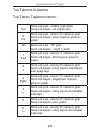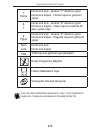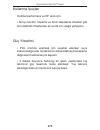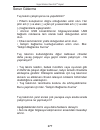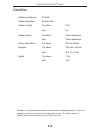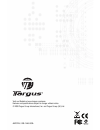- DL manuals
- Targus
- Keypad
- AKP07EU
- User Manual
Targus AKP07EU User Manual
Summary of AKP07EU
Page 1
User guide wireless stow-n-go tm keypad.
Page 2: Table Of Contents
Table of contents gb – english bg – ȻɔɅȽȺɊɋɄɂ ( ȿɁɂɄ ) cz – ce Š tina de – deutsch dk – dansk ee – eesti es – espaÑol fi – suomi fr – franÇais 7$5*86 :,5(/(66 672:1*2 .( ǩǭǯǮǰǿǵǨDzdzǨǪǰǨǺǻǸǨ7$5*86672:1*2 %(='5È729È./È9(61,&(7$5*86672:1*2 .$%(//26(5672:1*2=,))(51%/2&.9217$5*86 7$5*8675c'/67672:1*2180(...
Page 3: Gr –
Gr – ƪƯƯƬƱƭƮƟ hr – hrvatski hu – magyar it – italiano lt – lietuvi Š kai lv – latvie Š u nl – nederlands no – norsk pl – polski pt – portuguÊs ƧƶƸƵưƧƷƳ ƴƯƬƮƷƵƳƯƳīƭƳ 7$5*86 672:1*2 7$5*86 %(ä,ý1$ 672:1*2 7,3.291,&$ 7$5*86'5Ï71e/.H/,672:1*2%,//(17 7$5*86:,5(/(66672:1*2.( 7$5*86 %(9,(/Ŏ 672:1*2 3$*$/%,...
Page 4: Ro – Romn
Ro – romn Ă ru – ɊɍɋɋɄɂɃ se – svenska si – slovensko sk – sloven ý ina tr – tÜrkÇe 7$67$785Ă )Ă5Ă ),5 7$5*86 672:1*2 ǩǭǹǷǸǶǪǶǬǵǨȇDzdzǨǪǰǨǺǻǸǨ7$5*86672:1*2 7$5*86 75c'/g6 672:1*2 7$1*(17%25' %5(=ä,ý1$ 7,3.291,&$ 7$5*86 672:1*2 %(='5Ð729È ./È9(61,&$ 7$5*86 672:1*2 7$5*86 .$%/268= 672:1*2 78ù 7$.,0,.
Page 5: Targus Wireless
Targus wireless stow-n-go tm keypad introduction congratulations on your purchase of a targus wireless stow-n-go keypad. The keypad is designed with a built-in cavity to store the usb receiver, eliminating the potential misplacement of the receiver and to provide ease of traveling with the keypad. C...
Page 6: Operating System
Targus wireless stow-n-go tm keypad operating system • windows ® 2000/xp • windows vista™ installing the batteries battery cover receiver keypad - back view 1 remove the battery cover from the back of the keypad. 2 insert the supplied batteries, making sure that the positive (+) and negative (-) end...
Page 7: Connecting The Receiver and
Targus wireless stow-n-go tm keypad 3 slide the battery cover back into position until it “clicks” fi rmly into place. Connecting the receiver and installing the default drivers to connect the receiver: 1 remove the receiver from the back of the keypad. 2 plug the usb receiver into an available usb p...
Page 8: Power On
Targus wireless stow-n-go tm keypad turning the keypad on and off • to power on the battery, use the on/off switch located on the back of the keypad. • to power off the battery, use the on/off switch located on the back of the keypad. This feature should be used when traveling to prevent power loss....
Page 9: Connection
Targus wireless stow-n-go tm keypad connection button on/off switch the led on the receiver will fl ash for 60 seconds to indicate id search mode. 2 during this time, press and release the connection button on the back of the calculator/keypad. When a communications link is established, the led on th...
Page 10: Using The Keypad
Targus wireless stow-n-go tm keypad using the keypad de fi nition of the keypad keys: . Del numlock on - inserts a decimal point numlock off - deletes a number 0 ins numlock on - enters “0” on the display numlock off - emulates the insert key 00 , numlock on - enters “00” numlock off - inserts a com...
Page 11
Targus wireless stow-n-go tm keypad 7 home numlock on - enters “7” on the display numlock off - emulates the home key 8 numlock on - enters “8” on the display numlock off - moves the cursor up one line of text 9 pgup numlock on - enters “9” on the display numlock off - emulates the page up key num l...
Page 12: Operating Hints
Targus wireless stow-n-go tm keypad operating hints for optimal performance and rf reception: • place the receiver at least 20cm away from all electrical devices, such as your monitor, speakers or external storage devices. Power management • to extend the life of your batteries, power off the batter...
Page 13: Troubleshooting
Targus wireless stow-n-go tm keypad troubleshooting what do i do if the keypad does not work? • make sure that the polarity of the batteries is correct. The positive (+) and negative (-) ends of each battery must match the positive (+) and negative (-) connections in the battery housing. • check tha...
Page 14
Targus wireless stow-n-go tm keypad • increase the distance between the receiver and the base units of other wireless devices. • turn off any wireless devices and their base units that are near the keypad’s receiver. • if you are using the keypad on a metal surface, move it and the receiver to a non...
Page 15: Speci
Targus wireless stow-n-go tm keypad microsoft, windows, and windows vista are either registered trademarks or trademarks of microsoft corporation in the united states and/or other countries. All trademarks and registered trademarks are the property of their respective owners. All rights reserved. Fe...
Page 16
ǩǭǯǮǰǿǵǨ DzdzǨǪǰǨǺǻǸǨ targus stow-n-go tm ǪȢȊȍȌȍȕȐȍ ǷȖȏȌȘȈȊȓȍȕȐȧ ȏȈ ȏȈȒțȗțȊȈȕȍȚȖ ȕȈ ȉȍȏȎȐȟȕȈȚȈ ȒȓȈȊȐȈȚțȘȈ targus stow-n-go. Ǻȧ ȍ șȢȏȌȈȌȍȕȈ ș ȊȋȘȈȌȍȕ ȖȚȊȖȘ ȏȈ șȢȝȘȈȕȍȕȐȍ ȕȈ usb ȗȘȐȍȔȕȐȒ , ȏȈ ȌȈ ȍȓȐȔȐȕȐȘȈ ȕȍȗȘȈȊȐȓȕȖȚȖ ȘȈȏȗȖȓȈȋȈȕȍ ȕȈ ȗȘȐȍȔȕȐȒȈ Ȑ ȌȈ ȖșȐȋțȘȐ țȌȖȉșȚȊȖ ȗȘȐ ȗȢȚțȊȈȕȍ . ǹȢȌȢȘȎȈȕȐȍ ǶșȊȍȕ ȘȢȒȖȊȖȌ...
Page 17
Targus wireless stow-n-go tm keypad ǶȗȍȘȈȞȐȖȕȕȈ șȐșȚȍȔȈ • windows ® 2000/xp • windows vista™ ǷȖșȚȈȊȧȕȍ ȕȈ ȉȈȚȍȘȐȐȚȍ DzȈȗȈȒ ȕȈ ȉȈȚȍȘȐȐȚȍ ǷȘȐȍȔȕȐȒ DzȓȈȊȐȈȚțȘȈ - ȐȏȋȓȍȌ ȖȚȏȈȌ 1 ǶȚșȚȘȈȕȍȚȍ ȒȈȗȈȒȈ ȕȈ ȉȈȚȍȘȐȐȚȍ ȖȚ ȏȈȌȕȈȚȈ șȚȘȈȕȈ ȕȈ ȒȓȈȊȐȈȚțȘȈȚȈ . 2 ǷȖșȚȈȊȍȚȍ ȌȖșȚȈȊȍȕȐȚȍ ȉȈȚȍȘȐȐ , ȒȈȚȖ șȍ țȊȍȘȐȚȍ ȟȍ ȗȖȓȖȎȐȚȍ...
Page 18
Targus wireless stow-n-go tm keypad 3 ǷȓȢȏȕȍȚȍ ȒȈȗȈȒȈ ȕȈ ȖȚȌȍȓȍȕȐȍȚȖ ȏȈ ȉȈȚȍȘȐȐ , ȌȖȒȈȚȖ ȡȘȈȒȕȍ ȕȈ ȔȧșȚȖ . ǹȊȢȘȏȊȈȕȍ ȕȈ ȗȘȐȍȔȕȐȒ Ȑ ȐȕșȚȈȓȐȘȈȕȍ ȕȈ ȗȖȌȘȈȏȉȐȘȈȡȐ șȍ ȌȘȈȑȊȍȘȐ ǯȈ ȌȈ șȊȢȘȎȍȚȍ ȗȘȐȍȔȕȐȒ : 1 ǹȊȈȓȍȚȍ ȗȘȐȍȔȕȐȒȈ ȖȚ ȏȈȌȕȈȚȈ șȚȘȈȕȈ ȕȈ ȒȓȈȊȐȈȚțȘȈȚȈ . 2 ǪȒȓȦȟȍȚȍ usb ȗȘȐȍȔȕȐȒȈ Ȋ usb ȗȖȘȚ ȕȈ ȒȖȔȗȦȚȢȘ...
Page 19
Targus wireless stow-n-go tm keypad ǪȒȓȦȟȊȈȕȍ Ȑ ȐȏȒȓȦȟȊȈȕȍ ȕȈ ȒȓȈȊȐȈȚțȘȈȚȈ • ǯȈ ȌȈ ȊȒȓȦȟȐȚȍ ȉȈȚȍȘȐȧȚȈ , ȐȏȗȖȓȏȊȈȑȚȍ ȗȘȍȊȒȓȦȟȊȈȚȍȓȧ ȏȈ ȊȒȓ ./ ȐȏȒȓ ., ȒȖȑȚȖ șȍ ȕȈȔȐȘȈ ȖȚ ȌȖȓȕȈȚȈ șȚȘȈȕȈ ȕȈ ȒȓȈȊȐȈȚțȘȈȚȈ . • ǯȈ ȌȈ ȐȏȒȓȦȟȐȚȍ ȉȈȚȍȘȐȧȚȈ , ȐȏȗȖȓȏȊȈȑȚȍ ȗȘȍȊȒȓȦȟȊȈȚȍȓȧ ȏȈ ȊȒȓ ./ ȐȏȒȓ ., ȒȖȑȚȖ șȍ ȕȈȔȐȘȈ ȖȚ ȌȖȓȕȈ...
Page 20
Targus wireless stow-n-go tm keypad ǩțȚȖȕ ȏȈ ȊȘȢȏȒȈ ǩțȚȖȕ ȏȈ ȊȒȓ ./ ȐȏȒȓ . Led ȕȈ ȗȘȐȍȔȕȐȒȈ ȏȈȗȖȟȊȈ ȌȈ ȗȘȐȔȐȋȊȈ ȏȈ 60 șȍȒțȕȌȐ , ȏȈ ȌȈ țȒȈȎȍ ȘȍȎȐȔ ȕȈ ȚȢȘșȍȕȍ ȕȈ ǰǬ . 2 Ǫ ȚȖȏȐ ȔȖȔȍȕȚ ȕȈȚȐșȕȍȚȍ Ȑ ȖșȊȖȉȖȌȍȚȍ ȉțȚȖȕȈ ȏȈ șȊȢȘȏȊȈȕȍ ȖȚ ȌȖȓȕȈȚȈ șȚȘȈȕȈ ȕȈ ȒȈȓȒțȓȈȚȖȘȈ / ȒȓȈȊȐȈȚțȘȈȚȈ . ǹȓȍȌ ȒȈȚȖ țșȚȈȕȖȊȐȚȍ ȒȖȔțȕ...
Page 21
Targus wireless stow-n-go tm keypad ǰȏȗȖȓȏȊȈȕȍ ȕȈ ȒȓȈȊȐȈȚțȘȈȚȈ ǬȍȜȐȕȐȘȈȕȍ ȕȈ ȒȓȈȊȐȠȐȚȍ ȕȈ ȒȓȈȊȐȈȚțȘȈȚȈ : . Del ǪȒȓ . Numlock - ȊȔȢȒȊȈȕȍ ȕȈ ȌȍșȍȚȐȟȕȈ ȚȖȟȒȈ ǰȏȒȓ . Numlock - ȐȏȚȘȐȊȈȕȍ ȕȈ ȞȐȜȘȈ 0 ins ǪȒȓ . Numlock - ȊȢȊȍȎȌȈȕȍ ȕȈ “0” ȕȈ ȌȐșȗȓȍȧ ǰȏȒȓ . Numlock - ȍȔțȓȐȘȈȕȍ ȕȈ ȒȓȈȊȐȠȈ insert ( ǪȔȢȒȊȈȕȍ ) 0...
Page 22
Targus wireless stow-n-go tm keypad 7 home ǪȒȓ . Numlock - ȊȢȊȍȎȌȈȕȍ ȕȈ “7” ȕȈ ȌȐșȗȓȍȧ ǰȏȒȓ . Numlock - ȍȔțȓȐȘȈȕȍ ȕȈ ȒȓȈȊȐȠȈ home ( ǵȈȟȈȓȖ ) 8 ǪȒȓ . Numlock - ȊȢȊȍȎȌȈȕȍ ȕȈ “8” ȕȈ ȌȐșȗȓȍȧ ǰȏȒȓ . Numlock - ȗȘȐȌȊȐȎȊȈ ȒțȘșȖȘȈ ȍȌȐȕ ȘȍȌ ȕȈȋȖȘȍ Ȋ ȚȍȒșȚȈ 9 pgup ǪȒȓ . Numlock - ȊȢȊȍȎȌȈȕȍ ȕȈ “9” ȕȈ ȌȐșȗȓȍȧ ǰȏ...
Page 23
Targus wireless stow-n-go tm keypad ǹȢȊȍȚȐ ȏȈ ȘȈȉȖȚȈ ǯȈ ȖȗȚȐȔȈȓȕȈ ȍȜȍȒȚȐȊȕȖșȚ ȗȘȐ ȗȖȓțȟȈȊȈȕȍ ȕȈ ȘȈȌȐȖȟȍșȚȖȚȐ : • ǷȖșȚȈȊȧȑȚȍ ȗȘȐȍȔȕȐȒȈ ȗȖȕȍ ȕȈ 20cm ȖȚ ȍȓȍȒȚȘȐȟȍșȒȐ țșȚȘȖȑșȚȊȈ , ȒȈȚȖ ȔȖȕȐȚȖȘ , ȋȖȊȖȘȐȚȍȓȐ ȐȓȐ ȊȢȕȠȕȐ țșȚȘȖȑșȚȊȈ ȏȈ șȢȝȘȈȕȍȕȐȍ . ǻȗȘȈȊȓȍȕȐȍ ȕȈ ȏȈȝȘȈȕȊȈȕȍȚȖ • ǯȈ ȌȈ țȌȢȓȎȐȚȍ ȍȒșȗȓȖȈȚȈȞȐȖȕȕȐȧ...
Page 24
Targus wireless stow-n-go tm keypad ǶȚșȚȘȈȕȧȊȈȕȍ ȕȈ ȕȍȐȏȗȘȈȊȕȖșȚȐ DzȈȒȊȖ ȚȘȧȉȊȈ șȍ ȕȈȗȘȈȊȐ , ȒȖȋȈȚȖ ȒȓȈȊȐȈȚțȘȈȚȈ ȕȍ ȘȈȉȖȚȐ ? • ǻȊȍȘȍȚȍ șȍ , ȟȍ ȉȈȚȍȘȐȐȚȍ șȈ ȗȖșȚȈȊȍȕȐ ȗȘȈȊȐȓȕȖ . ǷȖȓȖȎȐȚȍȓȕȐȧȚ (+) Ȑ ȖȚȘȐȞȈȚȍȓȍȕ (-) ȗȖȓȦș ȕȈ ȊșȧȒȈ ȖȚ ȉȈȚȍȘȐȐȚȍ ȚȘȧȉȊȈ ȌȈ șȢȊȗȈȌȈȚ ș ȗȖȓȖȎȐȚȍȓȕȈȚȈ (+ ) Ȑ ȖȚȘȐȞȈȚȍȓȕȈ ( - ) ...
Page 25
Targus wireless stow-n-go tm keypad • ǻȊȍȓȐȟȍȚȍ ȘȈȏșȚȖȧȕȐȍȚȖ ȔȍȎȌț ȗȘȐȍȔȕȐȒȈ Ȑ ȉȈȏȖȊȐȚȍ ȔȖȌțȓȐ ȕȈ ȖșȚȈȕȈȓȐȚȍ ȉȍȏȎȐȟȕȐ țșȚȘȖȑșȚȊȈ . • ǰȏȒȓȦȟȍȚȍ ȉȍȏȎȐȟȕȐȚȍ țșȚȘȖȑșȚȊȈ Ȑ ȉȈȏȖȊȐȚȍ ȔȖȌțȓȐ , ȕȈȔȐȘȈȡȐ șȍ Ȋ ȉȓȐȏȖșȚ ȌȖ ȗȘȐȍȔȕȐȒȈ ȕȈ ȒȓȈȊȐȈȚțȘȈȚȈ . • ǨȒȖ ȐȏȗȖȓȏȊȈȚȍ ȒȓȈȊȐȈȚțȘȈȚȈ ȊȢȘȝț ȔȍȚȈȓȕȈ ȗȓȖșȒȖșȚ , ȍ ȕȍȖȉȝ...
Page 26
Targus wireless stow-n-go tm keypad ǽȈȘȈȒȚȍȘȐșȚȐȒȐȚȍ Ȑ șȗȍȞȐȜȐȒȈȞȐȐȚȍ ȗȖȌȓȍȎȈȚ ȕȈ ȐȏȔȍȕȍȕȐȍ ȉȍȏ ȗȘȍȌȐȏȊȍșȚȐȍ . ǪșȐȟȒȐ ȚȢȘȋȖȊșȒȐ ȔȈȘȒȐ Ȑ ȘȍȋȐșȚȘȐȘȈȕȐ ȚȢȘȋȖȊșȒȐ ȔȈȘȒȐ ȗȘȐȕȈȌȓȍȎȈȚ ȕȈ șȢȖȚȊȍȚȕȐȚȍ șȖȉșȚȊȍȕȐȞȐ . ǪșȐȟȒȐ ȗȘȈȊȈ ȏȈȗȈȏȍȕȐ . © 2008, ǺȈȘȋțș ǫȘțȗ ǰȕȚȍȘȕȍȠȢȕȢȓ , ǰȕȒ . Ȑ ǺȈȘȋțș ( ǪȍȓȐȒȖȉȘȐȚȈȕȐȧ ), ...
Page 27
BezdrÁtovÁ klÁvesnice targus stow-n-go ™ Úvod gratulujeme vám k zakoupení bezdrátové klávesnice targus stow-n-go ™. Z konstruk þ ního hlediska je klávesnice Ĝ ešena tak, že má vestav Č nou dutinu, do které se (kv Ĥ li riziku jeho špatného umíst Č ní) vkládá usb p Ĝ ijíma þ , takže s ní m Ĥ žete i po...
Page 28
Targus wireless stow-n-go tm keypad opera þ ní systém • windows ® 2000/xp • windows vista™ vkládání baterií kryt baterie p Ĝ ijíma þ bloková klávesnice - pohled zezadu 1 vyndejte kryt baterie ze zadní þ ásti klávesnice. 2 vložte p Ĝ iložené baterie; dbejte p Ĝ itom na to, aby kladné (+) a záporné (-...
Page 29
Targus wireless stow-n-go tm keypad 3 zasu Ė te kryt baterie zp Č t na místo, dokud nezaslechnete z Ĝ etelné “cvaknutí”. P Ĝ ipojování p Ĝ ijíma þ e a instalace standardních ovlada þĤ p Ĝ ipojení p Ĝ ijíma þ e: 1 odstra Ė te p Ĝ ijíma þ ze zadní þ ásti blokové klávesnice. 2 zapojte usb p Ĝ ijíma þ d...
Page 30
Targus wireless stow-n-go tm keypad zapínání a vypínání blokové klávesnice • bateriové napájení m Ĥ žete zapnout pomocí vypína þ e na zadní stran Č blokové klávesnice. • bateriové napájení m Ĥ žete vypnout pomocí vypína þ e na zadní stran Č klávesnice. Tuto funkci byste m Č li využívat p Ĝ i cestová...
Page 31
Targus wireless stow-n-go tm keypad spojovací tla þ ítko vypína þ led dioda p Ĝ ijíma þ e se na dobu 60 vte Ĝ in rozbliká, což znamená, že nyní b Č ží v režimu identi fi ka þ ního vyhledávání. 2 b Č hem této doby stiskn Č te a uvoln Č te spojovací tla þ ítko na zadní stran Č kalkulátoru/blokové kláv...
Page 32
Targus wireless stow-n-go tm keypad práce s blokovou klávesnicí de fi nice kláves blokové klávesnice: . Del numlock zapnuto - vloží desetinnou þ árku numlock vypnuto - vymaže þ íslo 0 ins numlock zapnuto - vloží “0” na display numlock vypnuto - vyrovná se klávese insert 00 , numlock zapnuto - vloží ...
Page 33
Targus wireless stow-n-go tm keypad 7 home numlock zapnuto - vloží “7” na display numlock vypnuto - vyrovná se klávese home 8 numlock zapnuto - vloží “8” na display numlock vypnuto - p Ĝ esune kurzor o jednu stránku výše v textu 9 pgup numlock zapnuto - vloží “9” na display numlock vypnuto - vyrovná...
Page 34
Targus wireless stow-n-go tm keypad pokyny k ovládání za Ĝ ízení pro optimální výkon a p Ĝ íjem rf: • umíst Č te p Ĝ ijíma þ ve vzdálenosti nejmén Č 20 cm od všech dalších elektrických za Ĝ ízení, nap Ĝ . Od monitoru, reproduktor Ĥ , externích pam ČĢ ových za Ĝ ízení apod. ě ízení napájení • když zr...
Page 35
Targus wireless stow-n-go tm keypad odstra Ė ování poruch co mám d Č lat, když zjistím, že klávesnice nefunguje? • ov ČĜ te správnou polaritu baterií. Umíst Č ní všech baterií podle jejich kladných (+) a záporných (-) pól Ĥ se musí shodovat se zna þ ením pro p Ĝ ipojení kladných (+) a záporných (-) ...
Page 36
Targus wireless stow-n-go tm keypad • zv Č tšete vzdálenost mezi p Ĝ ijíma þ em a základnami ostatních bezdrátových za Ĝ ízení. • vypn Č te všechna bezdrátová za Ĝ ízení a jejich základny(p Ĝ ijíma þ e), které se nacházejí v blízkosti p Ĝ ijíma þ e blokové klávesnice. • pokud se vaše klávesnice b Č ...
Page 37
Targus wireless stow-n-go tm keypad funkce a vlastnosti podléhají zm Č n Č bez upozorn Č ní. Všechny obchodní zna þ ky a registrované známky jsou majetkem jejich p Ĝ íslušných vlastník Ĥ . Všechna práva vyhrazena. © 2008,targus group international, inc. A targus (uk), inc. Speci fi kace provozní fre...
Page 38: Kabelloser Stow-N-Go
Kabelloser stow-n-go tm ziffernblock von targus einleitung herzlichen glückwunsch zum kauf des kabellosen stow- n-go ziffernblocks von targus. Der ziffernblock besitzt eine eingebaute aufbewahrung für den usb-empfänger, wodurch ein potenzielles verlegen des empfängers vermieden und das reisen mit de...
Page 39: Betriebssystem
Targus wireless stow-n-go tm keypad betriebssystem • windows ® 2000/xp • windows vista™ batterien einlegen deckel vom batteriefach empfänger ziffernblock - ansicht von hinten 1 den deckel vom batteriefach an der rückseite des ziffernblocks abnehmen. 2 die mitgelieferten batterien einlegen. Der plus ...
Page 40: Anschluss Des Empfängers
Targus wireless stow-n-go tm keypad 3 den deckel zum batteriefach zuschieben, bis es “klickt”. Anschluss des empfängers und installation des standardtreibers den empfänger anschließen: 1 den deckel vom batteriefach an der rückseite des ziffernblocks abnehmen. 2 den usb-empfänger an eine freie usb-bu...
Page 41: An- Und Ausschalten Des
Targus wireless stow-n-go tm keypad an- und ausschalten des ziffernblocks • um den batteriebetrieb einzuschalten, muss der an der rückseite des ziffernblocks sitzende an/aus-schalter benutzt werden. • um den batteriebetrieb auszuschalten, muss der an der rückseite des ziffernblocks sitzende an/aus-s...
Page 42: An/aus-Schalter
Targus wireless stow-n-go tm keypad an/aus-schalter anschlussknopf die led-leuchte am empfänger wird 60 sekunden blinken, um den id-suchmodus anzuzeigen. 2 in dieser zeit muss der anschlussknopf an der rückseite des ziffernblocks kurz gedrückt werden. Wenn die kommunikationsverbindung hergestellt is...
Page 43: Bedienung Des Ziffernblocks
Targus wireless stow-n-go tm keypad bedienung des ziffernblocks tastende fi nitionen: . Del numlock an - dezimalpunkt wird eingefügt numlock aus - eine zahl wird gelöscht 0 ins numlock an - “0” erscheint auf der anzeige numlock aus - emuliert die ins-taste (einfügen) 00 , numlock an – eingabe “00” n...
Page 44
Targus wireless stow-n-go tm keypad 7 home numlock an - “7” erscheint auf der anzeige numlock aus - emuliert die pos1-taste 8 numlock an - “8” erscheint auf der anzeige numlock aus - der kursor wird eine textzeile nach oben bewegt 9 pgup numlock an - “9” erscheint auf der anzeige numlock aus - emuli...
Page 45: Bedienungshinweise
Targus wireless stow-n-go tm keypad bedienungshinweise zur bestmöglichen leistung und zum besten rf- empfang: • den empfänger mindestens 20cm von allen elektrogeräten, wie monitor, lautsprechern oder externen speichergeräten aufstellen. Energie sparen • zur verlängerung der lebensdauer der batterie ...
Page 46: Fehlerbehebung
Targus wireless stow-n-go tm keypad fehlerbehebung was ist zu tun, wenn der ziffernblock nicht funktioniert? • die polarität der batterien überprüfen. Der positive (+) und negative (-) pol der batterie muss mit dem positiven (+) und negativen (-) anschluss im batteriefach übereinstimmen. • der usb-s...
Page 47
Targus wireless stow-n-go tm keypad • kabellose geräte und ihre grundgeräte/sockel ausschalten, die sich in der nähe des tastenfeldempfängers befi nden. • wird der ziffernblock auf einer metallfl äche verwendet, sollten er und der empfänger auf eine nicht metallische fläche gestellt werden. Metalle wi...
Page 48: Spezi
Targus wireless stow-n-go tm keypad microsoft, windows und windows vista sind eingetragene marken der microsoft corporation in den usa und/oder in anderen ländern. Alle eingetragenen marken sind das eigentum des jeweiligen eigentümers. Alle rechte vorbehalten. Spezi fi kationen betriebsfrequenz 2.4 ...
Page 49: Introduktion
Introduktion tillykke med købet af targus trådløst stow-n-go numerisk tastatur. Usb-modtageren kan klikkes fast på selve tastaturet, når det ikke er i brug, så modtageren ikke bliver væk og tastaturet et nemt at have med i tasken. Indhold systemkrav hardware • pc med intel® pentium® processer eller ...
Page 50: Operativsystem
Targus wireless stow-n-go tm keypad operativsystem • windows ® 2000/xp • windows vista™ installering af batterier låge til batterirum modtager tastatur - set bagfra 1 fjern lågen til batterirummet fra bagsiden af tastaturet. 2 isæt de leverede batterier og sørg for at de positive (+) og negative (-)...
Page 51: Forbindelse Af Modtager
Targus wireless stow-n-go tm keypad 3 lågen til batterirummet glider på plads, indtil det “klikker” på plads. Forbindelse af modtager forbindes og installering af drivere sådan forbindes modtageren: 1 tag modtageren ud fra bagsiden af tastaturet. 2 sæt usb modtageren i en ledig usb port på din compu...
Page 52: Tænd Og Sluk For Tastaturet
Targus wireless stow-n-go tm keypad tænd og sluk for tastaturet • batteriet tændes ved at bruge tænd/sluk knappen bagpå tastaturet. • batteriet slukkes ved at bruge tænd/sluk knappen bagpå tastaturet. Denne funktion bruges under rejse for at undgå strømtab. • tastaturet tændes ved at trykke på numlo...
Page 53: Forbindelsesknap
Targus wireless stow-n-go tm keypad forbindelsesknap tænd/sluk knap led på modtageren blinker i 60 sekunder for at indikere id søgefunktion. 2 i denne periode trykkes og slippes forbindelsesknappen bagpå lommeregneren/tastaturet. Når en kommunikationsforbindelse er etableret, stopper led på modtager...
Page 54: Bruge Tastaturet
Targus wireless stow-n-go tm keypad bruge tastaturet de fi nition af tastaturets taster: . Del numlock tændt - indsætter en decimal numlock slukket - fjerner et tal 0 ins numlock tændt - viser “0” i displayet numlock slukket - emulerer insert tasten 00 , numlock tændt - viser “00” numlock slukket - ...
Page 55
Targus wireless stow-n-go tm keypad 7 home numlock tændt - viser “7” i displayet numlock slukket - emulerer home tasten 8 numlock tændt - viser “8” i displayet numlock slukket - fl ytter cursoren op til forrige tekstlinie 9 pgup numlock tændt - viser “9” i displayet numlock slukket - emulerer page up...
Page 56: Betjeningshints
Targus wireless stow-n-go tm keypad betjeningshints for optimal præstation og rf modtagelse: • placér modtageren mindst 20cm væk fra alle elektriske apparater, så som din skærm, dine højttalere eller eksterne lagringsapparater. Strømstyrelse • dine batteriers liv forlænges ved at slukke for batterie...
Page 57: Problemløsning
Targus wireless stow-n-go tm keypad problemløsning hvad gør jeg, hvis tastaturet ikke virker? • sørg for at polerne på batterierne sidder rigtigt. De positive (+) og negative (-) ender på batteriet skal matche de positive (+) og negative (-) forbindelser i batterirummet. • check at modtagerens usb f...
Page 58
Targus wireless stow-n-go tm keypad • Øg distancen mellem modtageren og andre apparaters baseenheder. • sluk andre trådlødse apparater og deres baseenheder, som står tæt på tastaturets modtager. • hvis du bruger tastaturet på en metaloverfl ade, fl yttes det og modtageren til en overfl ade, som ikke er...
Page 59: Speci
Targus wireless stow-n-go tm keypad funktioner og specifi kationer kan ændres uden yderligere varsel. Alle varemærker og registrerede varemærker tilhører de respektive ejere. Eftertryk forbudt. © 2008,targus group international, inc. Og targus (uk), inc. Speci fi kationer operationsfrekvens 2.4 ghz o...
Page 60: Targus Traadita
Targus traadita stow-n-go tm klaviatuur sissejuhatus Õnnitleme teid targus traadita stow-n-go klaviatuuri ostmise puhul. See klaviatuur on kujundatud sisseehitatud avaga usb vastuvõtjale, välistades vastuvõtja võimaliku kaduma minemise ning tagades mugavuse klaviatuuriga koos liikumisel. Sisu lisaks...
Page 61: Operatsioonisüsteem
Targus wireless stow-n-go tm keypad operatsioonisüsteem • windows ® 2000/xp • windows vista™ patareide paigaldamine patareikate vastuvõtja klaviatuur - vaade tagant 1 eemaldage klaviatuuri tagaküljelt patareikate. 2 sisestage kaasasolevad patareid, veendudes, et iga patarei positiivne (+) ja negatii...
Page 62: Vastuvõtja Ühendamine Ja
Targus wireless stow-n-go tm keypad 3 libistage patareikate tagasi oma kohale kuni see “klõpsatab” kindlalt kinni. Vastuvõtja ühendamine ja vaikedraiverite installimine vastuvõtja ühendamiseks: 1 eemaldage vastuvõtja klaviatuuri tagant. 2 sisestage usb vastuvõtja oma arvuti vabasse usb porti. Window...
Page 63: Ühenduse Loomine
Targus wireless stow-n-go tm keypad klaviatuuri sisse- ja väljalülitamine • patareitoite sisse lülitamiseks kasutage klaviatuuri tagaküljel asuvat on/off lülitit. • patareitoite välja lülitamiseks kasutage klaviatuuri tagaküljel asuvat on/off lülitit. Seda valikut tuleks kasutada reisimisel, et vält...
Page 64: Ühendusnupp
Targus wireless stow-n-go tm keypad Ühendusnupp on/off lüliti vastuvõtja led-tuli vilgub 60 sekundit märkimaks id otsingurežiimi. 2 selle aja jooksul peate vajutama ja vabastama kalkulaatori/klaviatuuri tagaküljel asuvat ühendusnuppu. Ühenduse loomise järel lõpetab vastuvõtja led-tuli vilkumise. Te ...
Page 65: Klaviatuuri Kasutamine
Targus wireless stow-n-go tm keypad klaviatuuri kasutamine klaviatuuri klahvide selgitus: . Del numlock sees - sisestab komakoha numlock väljas - kustutab numbri 0 ins numlock sees - sisestab displeile arvu “0” numlock väljas - asendab insert klahvi 00 , numlock sees - sisestab “00” numlock väljas -...
Page 66
Targus wireless stow-n-go tm keypad 7 home numlock sees - sisestab displeile arvu “7” numlock väljas - asendab home klahvi 8 numlock sees - sisestab displeile arvu “8” numlock väljas - liigutab kursorit ühe tekstirea võrra üles 9 pgup numlock sees - sisestab displeile arvu “9” numlock väljas - asend...
Page 67: Nõuanded Kasutamiseks
Targus wireless stow-n-go tm keypad nõuanded kasutamiseks optimaalseks tööks ja signaali vastuvõtuks: • asetage vastuvõtja vähemalt 20cm kaugusel kõigist elektrilistest seadmetest nagu monitorid, kõlarid või välised salvestusseadmed. Toitehaldus • patareide eluea pikendamiseks tuleb klaviatuuri pata...
Page 68: Veaotsing
Targus wireless stow-n-go tm keypad veaotsing mida teha, kui klaviatuur ei tööta? • veenduge, et patareide polaarsus on õige. Iga patarei positiivne (+) ja negatiivne (-) ots peab vastama patareikambri positiivsele (+) ja negatiivsele (-) ühendusele. • kontrollige, et vastuvõtja usb pistik on kindla...
Page 69
Targus wireless stow-n-go tm keypad • suurendage vastuvõja ja traadita seadmete põhiosade vahelist kaugust. • lülitage välja kõik vastuvõtja läheduses asuvad traadita seadmed ja nende põhiosad. • kui te kasutate klaviatuuri metallpinnal, siis tõstke nii klaviatuur, kui vastuvõtja mittemetallist pinn...
Page 70: Spetsi
Targus wireless stow-n-go tm keypad funktsioonide ja spetsifi katsioonide osas võib esineda muudatusi. Kõik kaubamärgid on registreeritud kaubamärgid ja nende vastavate omanike omand. Kõik õigused reserveeritud. © 2008, targus group international, inc. Ja targus (uk), inc. Spetsi fi katsioonid töösag...
Page 71: Targus Wireless
Targus wireless stow-n-go tm keypad introducción felicidades por su compra de la teclado inalámbrica targus. El teclado está diseñado con una abertura para guardar el receptor usb, lo que elimina la posibilidad de extraviarlo y permite transportar el teclado con facilidad. Contenido además de esta g...
Page 72: Sistema Operativo
Targus wireless stow-n-go tm keypad sistema operativo • windows ® 2000/xp • windows vista™ cómo instalar las pilas cubierta de las pilas receptor teclado - vista posterior 1 retire la cubierta de las pilas de la parte posterior del teclado. 2 instale las pilas suministradas, verifi cando que los polo...
Page 73: Los Drivers Predeterminados
Targus wireless stow-n-go tm keypad cómo conectar el receptor e instalar los drivers predeterminados para conectar el receptor: 1 retire el receptor de la parte posterior del teclado. 2 enchufe el receptor usb a un puerto usb disponible de su ordenador. En el caso de windows® 2000/xp/windows vista™ ...
Page 74: Encender
Targus wireless stow-n-go tm keypad cómo encender y apagar la teclado. • para encender las pilas, use el interruptor de encendido/ apagado ubicado en la parte posterior del teclado. • para apagar las pilas, use el interruptor de encendido/ apagado ubicado en la parte posterior del teclado. • para en...
Page 75: Botón De
Targus wireless stow-n-go tm keypad botón de conexión interruptor de encendido/ apagado el diodo electroluminiscente (led, por sus siglas en inglés) del receptor brillará en forma intermitente durante 60 segundos para indicar el modo de búsqueda de la identifi cación. 2 durante ese lapso, oprima y su...
Page 76: Cómo Usar La Teclado
Targus wireless stow-n-go tm keypad cómo usar la teclado de fi nición de las teclas del teclado: . Del con numlock activado - inserta un puntodecimal con numlock desactivado – borra un número 0 ins con numlock activado -inserta un “0” en la pantalla con numlock desactivado - emula la tecla insertar ...
Page 77
Targus wireless stow-n-go tm keypad 7 home con numlock activado - inserta un “7” en la pantalla con numlock desactivado - emula la tecla inicio 8 con numlock activado - inserta un “8” en la pantalla con numlock desactivado - mueve el cursor a la línea de texto superior 9 pgup con numlock activado - ...
Page 78: Consejos De Operación
Targus wireless stow-n-go tm keypad consejos de operación para un funcionamiento y recepción de rf óptimos: • coloque el receptor a al menos 20cm de distancia de todos los dispositivos eléctricos, tal como su monitor, o los dispositivos externos de almacenamiento. Recordatorio • para prolongar la du...
Page 79: Resolución De Problemas
Targus wireless stow-n-go tm keypad resolución de problemas ¿qué hago si el tecladokeypad no funciona? • verifi que que los polos de las pilas estén orientados correctamente. Los polos positivo (+) y negativo (-) de cada pila deben coincidir con los indicadores de polaridad ubicados dentro del recept...
Page 80
Targus wireless stow-n-go tm keypad • aumente la distancia entre el receptor y las unidades de base de los demás dispositivos inalámbricos. • apague todos los dispositivos inalámbricos y sus unidades de base, que se encuentren cerca del receptor del teclado. • si está usando la teclado sobre una sup...
Page 81: Especi
Targus wireless stow-n-go tm keypad microsoft, windows y windows vista son marcas registradas o marcas comerciales de microsoft corporation en los estados unidos y/o en otros países. Todas las marcas comerciales y marcas registradas son propiedad de sus titulares respectivos. Todos los derechos rese...
Page 82: Targus Langaton
Targus langaton stow-n-go tm nÄppÄimistÖ esittely onneksi olkoon. Olet targus langattoman stow-n-go näppäimistön uusi omistaja! Näppäimistö sisältää usb- vastaanottimelle tarkoitetun säilytyslokeron, ja näin vastaanotin pysyy helposti tallessa ja matkustaminen näppäimen kanssa helpottuu. Sisältö täm...
Page 83: Käyttöjärjestelmä
Targus wireless stow-n-go tm keypad käyttöjärjestelmä • windows ® 2000/xp • windows vista™ paristojen asennus paristosuoja vastaanotin näppäimistö - takapuoli 1 poista näppäimistön takapuolella sijaitseva paristosuojan kansi. 2 asenna pakkaukseen kuuluvat paristot varmistaen, että pariston + ja - na...
Page 84: Ajureiden Asennus
Targus wireless stow-n-go tm keypad 3 liuta paristosuojan kansi paikalleen, kunnes kuulet naksahduksen. Vastaanottimen yhdistäminen ja ajureiden asennus vastaanottimeen yhdistäminen 1 irrota vastaanotin näppäimistön takana sijaitsevasta suojasta. 2 yhdistä usb-vastaanotin tietokoneesi vapaaseen usb-...
Page 85: Sammutus
Targus wireless stow-n-go tm keypad näppäimistön käynnistys ja sammutus •pariston käynnistämiseksi sinun tulee käyttää näppäimistön takaosassa sijaitsevaa käynnistys/sammutuskytkintä. • pariston sammuttamiseksi sinun tulee käyttää näppäimistön takaosassa sijaitsevaa käynnistys/ sammutuskytkintä. Tät...
Page 86: Yhteyspainike
Targus wireless stow-n-go tm keypad yhteyspainike käynnistys/ sammutuspainike vastaanottimen led-merkkivalo vilkkuu 60 sekunnin ajan merkkinä id-etsintätilasta. 2 valon vilkkuessa paina ja pohjaan ja vapauta laskimen/ näppäimistön takaosassa sijaitseva yhteyspainike. Kun yhteys on luotu, vastaanotti...
Page 87: Näppäimistön Käyttö
Targus wireless stow-n-go tm keypad näppäimistön käyttö näppäimistön painikkeet: . Del numlock päällä - lisää desimaalipilkun numlock pois päältä - poistaa numeron 0 ins numlock päällä - lisää “0”:n näytölle numlock off - käyttäytyy insert-painikkeena 00 , numlock päällä - lisää “00”:n numlock pois ...
Page 88
Targus wireless stow-n-go tm keypad 7 home numlock päällä - lisää “7”:n näytölle numlock pois päältä - käyttäytyy home- näppäimenä 8 numlock päällä - lisää “8”:n näytölle numlock pois päältä - siirtää kursorin yhden ylöspäin tekstistä 9 pgup numlock päällä - lisää “9”:n näytölle numlock pois päältä ...
Page 89: Vinkkejä Käyttäjälle
Targus wireless stow-n-go tm keypad vinkkejä käyttäjälle parhaan mahdollisen käytettävyyden ja radiotaajuuden aikaansaamiseksi • aseta vastaanotin vähintään 20 cm:n etäisyydelle muista sähkölaitteista, kuten näytöistä, kaiuttimista tai ulkoisista sälityslaitteista. Virransäätö • maksimoidaksesi pari...
Page 90: Ongelmatilanteissa
Targus wireless stow-n-go tm keypad ongelmatilanteissa mitä teen, jos näppäimistö ei toimi? • tarkasta, että pariston navat vastaavat paristosuojan merkintöjä. Pariston + ja - napojen tulee vastata paristosuojan + ja - napoja. •tarkasta, että vastaanottimen usb-johto on tukevasti kiinnitetty tietoko...
Page 91
Targus wireless stow-n-go tm keypad • vie vastaanotin mahdollisimman kauas muista langattomista laitteista. • sammuta kaikki näppäimistön vastaanottimen läheisyydessä sijaitsevat langattomat laitteet ja niiden emoyksiköt. •jos käytät näppäimistöä metallipinnan päällä, niin siirrä se ja vastaanotin e...
Page 92: Tekniset Tiedot
Targus wireless stow-n-go tm keypad toiminnot ja tekniset tiedot saattavat muuttua ilman erillistä ilmoitusta asiasta. Kaikki tavaramerkit ja rekisteröidyt tavaramerkit ovat niiden omistajien omaisuutta. Kaikki oikeudet pidätetään. © 2008,targus group international, inc. And targus (uk), in tekniset...
Page 93: Clavier Sans Fil
Clavier sans fil stow-n-go tm À targus introduction félicidades pour votre achat d’un clavier sans fi l à targus. Le clavier comprend un compartiment de rangement intégré pour y placer le récepteur usb, ce qui élimine le risque d’égarer celui-ci et facilite le transport du clavier. Contenu en plus du...
Page 94: Système D’Exploitation
Targus wireless stow-n-go tm keypad système d’exploitation • windows ® 2000/xp • windows vista™ installation des piles couvercle des piles récepteur clavier - vue arrière 1 retirez le couvercle du compartiment des piles, à l’arrière du clavier. 2 insérez les piles fournies, en veillant à orienter le...
Page 95: Connexion Du Récepteur Et
Targus wireless stow-n-go tm keypad 3 glissez le couvercle du compartiment des piles en place jusqu’à ce qu’il se ferme en cliquant. Connexion du récepteur et installation des pilotes par défaut pour connecter le récepteur : 1 sortez le récepteur du clavier par l’arrière. 2 enfi chez le récepteur usb...
Page 96: En Circuit
Targus wireless stow-n-go tm keypad pour allumer et éteindre le clavier • pour mettre les piles en circuit , utilisez l’interrupteur de marche- arrêt situé à l’arrière du clavier. • pour mettre les piles hors circuit , utilisez l’interrupteur de marche-arrêt situé à l’arrière du clavier. • pour allu...
Page 97: Touche De
Targus wireless stow-n-go tm keypad touche de connexion interrupteur marche-arrêt la del du récepteur clignotera 60 secondes pour indiquer la mise en mode de recherche id. 2 pendant ce temps, enfoncez momentanément la touche de connexion à l’arrière du clavier à calculatrice incorporée. La del du ré...
Page 98: Utilisation Du Clavier
Targus wireless stow-n-go tm keypad utilisation du clavier dé fi nition des touches du clavier : . Del numlock allumé - insertion du signe décimal numlock éteint - supprime un chiffre 0 ins numlock allumé - insère un « 0 » sur l’affi cheur numlock éteint - émule la touche insertion 00 , numlock allum...
Page 99
Targus wireless stow-n-go tm keypad 7 home numlock allumé - insère « 7 » sur l’affi cheur numlock éteint - émule la touche début 8 numlock allumé - insère « 8 » sur l’affi cheur numlock éteint - déplace le curseur sur la ligne supérieure 9 pgup numlock allumé - insère « 9 » sur l’affi cheur numlock éte...
Page 100: Conseils Pratiques
Targus wireless stow-n-go tm keypad conseils pratiques performances et réception rf optimales : • Éloignez le récepteur d’au moins 20 centimètres de tout dispositif électrique (exemples : moniteur, hautparleurs et mémoires externes). Rappels • pour prolonger l’autonomie des piles, mettez les piles h...
Page 101: Dépannage
Targus wireless stow-n-go tm keypad dépannage que dois-je faire si le keypad ne fonctionne pas? • vérifi ez que les piles sont installées avec la bonne polarité. Les bornes positives (+) et négatives (-) des piles doivent correspondre aux connexions positives (+) et négatives (-) du compartiment des ...
Page 102
Targus wireless stow-n-go tm keypad • Éloignez le récepteur des modules de base des autres dispositifs sans fi l. • Éteignez tout dispositif sans fi l, ainsi que son module de base, se trouvant à proximité du récepteur du clavier. • si vous utilisez le keypad sur une surface métallique, déplacez-le, a...
Page 103: Spéci
Targus wireless stow-n-go tm keypad microsoft, windows et windows vista sont des marques déposées ou commerciales de microsoft corporation aux États-unis et/ou dans d’autres pays. Toutes les marques commerciales et déposées sont les propriétés de leurs détenteurs respectifs. Tous droits réservés. Sp...
Page 104
ƧƶƸƵưƧƷƳ ƴƯƬƮƷƵƳƯƳīƭƳ targus stow-n-go tm ƪLjıĮDŽǔDŽǀ ƶǑDŽǒĮǏdžIJǀǏLjĮ DŽLjĮ IJdžnj ĮDŽǎǏƾ IJǎǑ ƧıǘǏNjĮIJǎǑ ȺNJdžljIJǏǎNJǎDŽǁǎǑ targus stow-n-go Ʒǎ ȺNJdžljIJǏǎNJǗDŽLjǎ ƿǒİLj ıǒİįLjĮıIJİǁ Njİ NjLjĮ İnjıǔNjĮIJǔNjƿnjdž İıǎǒǀ DŽLjĮ IJdžnj ĮȺǎLJǀljİǑıdž IJǎǑ įƿljIJdž usb, İǍĮNJİǁijǎnjIJĮǐ IJdžnj ȺLjLJĮnjǗIJdžIJĮ ĮȺǙNJİLjĮǐ IJǎǑ įƿljIJdž ljĮLj ȺĮǏƿǒǎnjIJĮǐ İǑljǎNJǁĮ ıIJdž NjİIJĮijǎǏƾ IJǎ...
Page 105
Targus wireless stow-n-go tm keypad ƯİLjIJǎǑǏDŽLjljǗ ıǘıIJdžNjĮ • windows ® 2000/xp • windows vista™ ƷǎȺǎLJƿIJdžıdž IJǔnj NjȺĮIJĮǏLjǙnj ƮƾNJǑNjNjĮ NjȺĮIJĮǏLjǙnj ƩƿljIJdžǐ ƴNJdžljIJǏǎNJǗDŽLjǎ - Ⱥǁıǔ ȺNJİǑǏƾ 1 ƧijĮLjǏƿıIJİ IJǎ ljƾNJǑNjNjĮ IJǔnj NjȺĮIJĮǏLjǙnj ĮȺǗ IJǎ Ⱥǁıǔ NjƿǏǎǐ IJǎǑ ȺNJdžljIJǏǎNJǎDŽǁǎǑ . 2 ƷǎȺǎLJİIJǀıIJİ IJLjǐ ȺĮǏİǒǗNjİnjİǐ NjȺĮIJĮǏǁİǐ , ljĮLj ȺǏǎıƿǍIJİ ...
Page 106
Targus wireless stow-n-go tm keypad 3 ƶǘǏİIJİ IJǎ ljƾNJǑNjNjĮ IJdžǐ NjȺĮIJĮǏǁĮǐ ıIJdž LJƿıdž IJǎǑ NjƿǒǏLj “ njĮ ĮıijĮNJǁıİLj ”. ƶǘnjįİıdž IJǎǑ įƿljIJdž ljĮLj İDŽljĮIJƾıIJĮıdž IJǔnj ȺǏǎİȺLjNJİDŽNjƿnjǔnj ȺǏǎDŽǏĮNjNjƾIJǔnj ǎįǀDŽdžıdžǐ īLjĮ IJdž ıǘnjįİıdž IJǎǑ įƿljIJdž : 1 ƧijĮLjǏƿıIJİ IJǎ įƿljIJdž ĮȺǗ IJǎ Ⱥǁıǔ NjƿǏǎǐ IJǎǑ ȺNJdžljIJǏǎNJǎDŽǁǎǑ . 2 ƶǑnjįƿıIJİ IJǎ įƿljIJdž usb ıİ NjLjĮ į...
Page 107
Targus wireless stow-n-go tm keypad ƪnjİǏDŽǎȺǎǁdžıdž ljĮLj ĮȺİnjİǏDŽǎȺǎǁdžıdž IJǎǑ ȺNJdžljIJǏǎNJǎDŽǁǎǑ • īLjĮ njĮ İnjİǏDŽǎȺǎLjǀıİIJİ IJdž ıǑıljİǑǀ , ǒǏdžıLjNjǎȺǎLjǀıIJİ IJǎ įLjĮljǗȺIJdž on/off ȺǎǑ ǃǏǁıljİIJĮLj ıIJǎ Ⱥǁıǔ NjƿǏǎǐ IJǎǑ ȺNJdžljIJǏǎNJǎDŽǁǎǑ . • īLjĮ njĮ ĮȺİnjİǏDŽǎȺǎLjǀıİIJİ IJdž ıǑıljİǑǀ , ǒǏdžıLjNjǎȺǎLjǀıIJİ IJǎ įLjĮljǗȺIJdž on/off ȺǎǑ ǃǏǁıljİIJĮLj ıIJǎ Ⱥǁı...
Page 108
Targus wireless stow-n-go tm keypad ƮǎǑNjȺǁ ıǘnjįİıdžǐ ƩLjĮljǗȺIJdžǐ on/off Ƭ İnjįİLjljIJLjljǀ NJǑǒnjǁĮ led ıIJǎ įƿljIJdž LJĮ ĮnjĮǃǎıǃǀıİLj DŽLjĮ 60 įİǑIJİǏǗNJİȺIJĮ DŽLjĮ njĮ ǑȺǎįdžNJǙıİLj IJdžnj ljĮIJƾıIJĮıdž ĮnjĮDžǀIJdžıdžǐ ljǔįLjljǎǘ ĮnjĮDŽnjǙǏLjıdžǐ . 2 ƮĮIJƾ IJdž įLjƾǏljİLjĮ ĮǑIJǎǘ IJǎǑ įLjĮıIJǀNjĮIJǎǐ , ȺĮIJǀıIJİ ljĮLj ĮijǀıIJİ IJǎ ljǎǑNjȺǁ ıǘnjįİıdžǐ ıIJǎ Ⱥǁıǔ NjƿǏǎǐ IJ...
Page 109
Targus wireless stow-n-go tm keypad ƹǏǀıdž IJǎǑ ȺNJdžljIJǏǎNJǎDŽǁǎǑ ƳǏLjıNjǗǐ IJǔnj ȺNJǀljIJǏǔnj IJǎǑ ȺNJdžljIJǏǎNJǎDŽǁǎǑ : . Del ƪnjİǏDŽǗ numlock - İLjıƾDŽİLj NjLjĮ ǑȺǎįLjĮıIJǎNJǀ ƧnjİnjİǏDŽǗ numlock - įLjĮDŽǏƾijİLj ƿnjĮnj ĮǏLjLJNjǗ 0 ins ƪnjİǏDŽǗ numlock - İLjıƾDŽİLj IJǎ “0” ıIJdžnj ǎLJǗnjdž ƧnjİnjİǏDŽǗ numlock - ƿǒİLj ǁįLjĮ ǒǏǀıdž Njİ IJǎ ȺNJǀljIJǏǎ insert 00 , ƪ...
Page 110
Targus wireless stow-n-go tm keypad 7 home ƪnjİǏDŽǗ numlock - İLjıƾDŽİLj IJǎ “7” ıIJdžnj ǎLJǗnjdž ƧnjİnjİǏDŽǗ numlock - ƿǒİLj ǁįLjĮ ǒǏǀıdž Njİ IJǎ ȺNJǀljIJǏǎ home 8 ƪnjİǏDŽǗ numlock - İLjıƾDŽİLj IJǎ “8” ıIJdžnj ǎLJǗnjdž ƧnjİnjİǏDŽǗ numlock - NjİIJĮljLjnjİǁ IJǎ įǏǎNjƿĮ ȺǏǎǐ IJĮ İȺƾnjǔ ljĮIJƾ NjLjĮ DŽǏĮNjNjǀ ljİLjNjƿnjǎǑ 9 pgup ƪnjİǏDŽǗ numlock - İLjıƾDŽİLj IJǎ “9...
Page 111
Targus wireless stow-n-go tm keypad ƶǑNjǃǎǑNJƿǐ NJİLjIJǎǑǏDŽǁĮǐ īLjĮ ǃƿNJIJLjıIJdž ĮȺǗįǎıdž ljĮLj NJǀǓdž rf: • ƷǎȺǎLJİIJǀıIJİ IJǎ įƿljIJdž IJǎǑNJƾǒLjıIJǎnj 20 İlj . NjĮljǏLjƾ ĮȺǗ ǗNJİǐ IJLjǐ džNJİljIJǏLjljƿǐ ıǑıljİǑƿǐ , ǗȺǔǐ dž ǎLJǗnjdž , IJĮ džǒİǁĮ ǀ ǎLj İǍǔIJİǏLjljƿǐ ıǑıljİǑƿǐ ĮȺǎLJǀljİǑıdžǐ . ƩLjĮǒİǁǏLjıdž İnjƿǏDŽİLjĮǐ • īLjĮ njĮ ȺĮǏĮIJİǁnjİIJİ IJdž Džǔǀ IJǔnj NjȺĮIJĮǏLj...
Page 112
Targus wireless stow-n-go tm keypad ƧnjIJLjNjİIJǙȺLjıdž ȺǏǎǃNJdžNjƾIJǔnj ƷLj njĮ ljƾnjǔ Įnj IJǎ ȺNJdžljIJǏǎNJǗDŽLjǎ įİ NJİLjIJǎǑǏDŽİǁ ; • ƨİǃĮLjǔLJİǁIJİ ǗIJLj dž ȺǎNJLjljǗIJdžIJĮ IJǔnj NjȺĮIJĮǏLjǙnj İǁnjĮLj ıǔıIJǀ . Ƴ LJİIJLjljǗǐ (+) ljĮLj ĮǏnjdžIJLjljǗǐ (-) ȺǗNJǎǐ ljƾLJİ NjȺĮIJĮǏǁĮǐ ȺǏƿȺİLj njĮ IJĮLjǏLjƾDžİLj Njİ IJdžnj LJİIJLjljǀ (+) ljĮLj ĮǏnjdžIJLjljǀ (-) ıǘnjįİıdž ıIJǎ ȺİǏǁǃNJdžNjĮ IJǔnj ...
Page 113
Targus wireless stow-n-go tm keypad • ƧǑǍǀıIJİ IJdžnj ĮȺǗıIJĮıdž NjİIJĮǍǘ IJǎǑ įƿljIJdž ljĮLj IJǔnj Njǎnjƾįǔnj ǃƾıİǔnj ƾNJNJǔnj ĮıǘǏNjĮIJǔnj ıǑıljİǑǙnj . • ƧȺİnjİǏDŽǎȺǎLjǀıIJİ IJǑǒǗnj ĮıǘǏNjĮIJİǐ ıǑıljİǑƿǐ ljĮLj IJLjǐ Njǎnjƾįİǐ ǃƾıdžǐ IJǎǑǐ ȺǎǑ ǃǏǁıljǎnjIJĮLj ljǎnjIJƾ ıIJǎ įƿljIJdž IJǎǑ ȺNJdžljIJǏǎNJǎDŽǁǎǑ . • Ƨnj ǒǏdžıLjNjǎȺǎLjİǁIJİ IJǎ ȺNJdžljIJǏǎNJǗDŽLjǎ ıİ NjİIJĮNJNJLjljǀ İȺLjij...
Page 114
Targus wireless stow-n-go tm keypad ƷĮ ǒĮǏĮljIJdžǏLjıIJLjljƾ ljĮLj ǎLj ȺǏǎįLjĮDŽǏĮijƿǐ İnjįƿǒİIJĮLj njĮ ǑȺǎıIJǎǘnj ĮNJNJĮDŽƿǐ ǒǔǏǁǐ ıǒİIJLjljǀ ȺǏǎİLjįǎȺǎǁdžıdž . ƣNJĮ IJĮ İNjȺǎǏLjljƾ ıǀNjĮIJĮ ljĮLj IJĮ ıǀNjĮIJĮ ljĮIJĮIJİLJƿnjIJĮ ĮnjǀljǎǑnj ıIJǎǑǐ ĮnjIJǁıIJǎLjǒǎǑǐ ljĮIJǗǒǎǑǐ IJǎǑǐ . ưİ İȺLjijǘNJĮǍdž ljƾLJİ njǗNjLjNjǎǑ įLjljĮLjǙNjĮIJǎǐ . © 2008, targus group international...
Page 115
Targus beŽi ý na stow-n-go tm tipkovnica uvod ý estitamo na kupovini targus beži þ ne stow-n-go tipkovnice. Tipkovnica je oblikovana sa ugra ÿ enom šušljinom za spremnaje usb prijamnika, uklanjaju ü i potencijalno pogrešno stavkljanje prijamnika te omogu ü uju ü i lako ü u krtanja s tipkovnicom. Sad...
Page 116
Targus wireless stow-n-go tm keypad operativni sustav • windows ® 2000/xp • windows vista™ instalacija baterija poklopac baterija prijamnik tipkovnica-stražnji pogled 1 uklonite poklopac za baterije na stražnjem dijelu tipkovnice 2 umetnite isporu þ ene baterije, paze ü i da pozitivni (+) i negativn...
Page 117
Targus wireless stow-n-go tm keypad 3 vratite poklopac baterija na mjesto dok ne škljocne na jestu. Spajanje prijamknika i instalqacija tvorni þ kih pogona da biste spojili prijamnik: 1 uklonite prijamnik sa stražnjeg dijela tipkovnice 2 uklju þ ite usb prijamnik na slobodan usb ulaz na vašem ra þ u...
Page 118
Targus wireless stow-n-go tm keypad uklju þ ivanje/isklju þ ivanje tipkovnice • kako biste porkenuli baterije uporabite u/iz sklopku smještenu na stražnjem dijelu tipkovnice. • kako biste isklju þ ili baterije uporabite u/iz sklopku na stražnjem dijelu tipkovnice. Ovu biste zna þ ajku trebali rabiti...
Page 119
Targus wireless stow-n-go tm keypad konekcijsko puce u/iz sklopka led na prijamniku blješti 60 sekunda kako bi nazna þ io id potraga mod 2 tijekom ovog vbremena, pritisnite i otpustite konekcijsko puce na stražnjem dijelu kalkulatora/tipkovnice kada je komunikacijska veza uspostavljena, led na prija...
Page 120
Targus wireless stow-n-go tm keypad uporaba tipkovnice de fi nicije tipki tipkovnice: . Del numlock u -ume ü e decimalnu to þ ku numlock iz -briše broj 0 ins numlock u - upisuje “0”na ekran numlock iz - emulira insert tipku 00 , numlock u - upisuje “00” numlock iz - ume ü e zarez ( , ) 1 end numlock...
Page 121
Targus wireless stow-n-go tm keypad 7 home numlock u - upisuje “7” na ekran numlock iz - emuliraa home tipku 8 numlock u - upisuje “8” na ekran numlock iz - pomi þ e kursor jednu liniju gore u tekstru 9 pgup numlock u - upisuje “9” na ekran numlock iz - emuirla page up tipku num lock numlock u numlo...
Page 122
Targus wireless stow-n-go tm keypad trikovi za upravljanje za optimalan rad i rf recepciju: • smjestite rpijamnik barem 20cm od elektrilnih ure ÿ aja, poput monitora, zvu þ nika ili ure ÿ aja za vanjsku pohranu. Upravljanje napajanjem • kako bi produžili vijek vaših baterija, isklju þ ite baterije n...
Page 123
Targus wireless stow-n-go tm keypad rješavanje problema Što da radim ako tipkovnica ne radi? • pazite da je polaritet baterija ispravan. Pozitivni (+) ni negaitvni (-) polaritet baetrija moraju se podudarati s pozitivnim (+) i negativnim (-) poalritetima unutar ku ü išta . • provjerite da je prijamn...
Page 124
Targus wireless stow-n-go tm keypad • pove ü ajte udaljenost izme ÿ u prijamnika i osnovne jedinice drugih beži þ nih ure ÿ aja. • iskljulite bilo koji beži þ ni ure ÿ aj u njegovu osnovn jedinicu koji je blizu prijamnika tipkovnice • ako rabite tipkovnicu na metalnoj podlozi, uklonite je a prijamni...
Page 125
Targus wireless stow-n-go tm keypad karakteristike i specifi kacije podložne su promjenama bez obaviještenja. Svi robni žigovi i registrirani robni žigovi svojina su svojih vlasnika. Sva prava pridržana. © 2008,targus group international, inc. I targus (uk), inc. Speci fi kacije radna frekvencija 2.4...
Page 126
Targus drÓtnÉlkÜli stow-n-go tm billenty ĥ zet bevezetés köszönjük, hogy a targus drótnélküli stow-n-go billenty Ħ zet mellett döntött. A billenty Ħ zeten található egy nyílás az usb vev Ę tárolására, a vev Ę esetleges rossz behelyezésének elkerülésére és a billenty Ħ zet egyszer Ħ útközben történ Ę...
Page 127
Targus wireless stow-n-go tm keypad operációs rendszer • windows ® 2000/xp • windows vista™ az elemek telepítése elemfed Ę vev Ę billenty Ħ zet - hátulnézet 1 vegye le az elemfed Ę t a billenty Ħ zet hátuljáról. 2 helyezze be a mellékelt elemeket és ügyeljen arra, hogy az egyes elemek pozitív (+) és...
Page 128
Targus wireless stow-n-go tm keypad 3 “kattanásig” csúsztassa vissza az elemfed Ę t a helyére. A vev Ę csatlakoztatása és az alapértelmezett illeszt Ę programok telepítése a vev Ę csatlakoztatása: 1 távolítsa el a vev Ę t a billenty Ħ zet hátuljából. 2 dugja be az usb vev Ę t egy szabad usb csatlako...
Page 129
Targus wireless stow-n-go tm keypad a billenty Ħ zet be- és kikapcsolása • az elem bekapcsolásához nyomja meg a billenty Ħ zet hátoldalán található be/ki gombot. • az elem kikapcsolásához nyomja meg a billenty Ħ zet hátoldalán található be/ki gombot. Ezt a funkciót utazás közben használja az energia...
Page 130
Targus wireless stow-n-go tm keypad csatlakozás gomb be/ki gomb a vev Ę n a led 60 másodpercig villog, ami az id keresési módot jelzi. 2 eközben nyomja meg és engedje el a számológép/ billenty Ħ zet hátoldalán található csatlakozás gombot. A kommunikációs kapcsolat létrehozásakor a vev Ę n található...
Page 131
Targus wireless stow-n-go tm keypad a billenty Ħ zet használata a billenty Ħ zetgombok meghatározása: . Del numlock be - tizedes vessz Ę t szúr be numlock ki - kitöröl egy számot 0 ins numlock be - a “0” számot írja be a képerny Ę re numlock ki - az insert gombot helyettesíti 00 , numlock be - “00” ...
Page 132
Targus wireless stow-n-go tm keypad 7 home numlock be - a “7” számot írja be a képerny Ę re numlock ki - a home gombot helyettesíti 8 numlock be - a “8” számot írja be a képerny Ę re numlock ki - egy sorral feljebb mozgatja a kurzort a szövegben 9 pgup numlock be - a “9” számot írja be a képerny Ę r...
Page 133
Targus wireless stow-n-go tm keypad felhasználási tanácsok az optimális teljesítmény és rf vétel érdekében: • a vev Ę t legalább 20 cm távolságban helyezze el az összes elektromos készülékt Ę l, így a monitortól, hangszórótól vagy küls Ę tárolóeszközökt Ę l. Áramkezelés • az elem élettartamának kib ...
Page 134
Targus wireless stow-n-go tm keypad hibajavítás mi a teend Ę , ha a billenty Ħ zet nem m Ħ ködik? • ellen Ę rizze, hogy az elemek polaritása megfelel Ę -e. Az egyes elemek pozitív (+) és negatív (-) végeinek meg kell felelniük a pozitív (+) és negatív (-) csatlakozásoknak az elemházban. • ellen Ę ri...
Page 135
Targus wireless stow-n-go tm keypad • növelje a távolságot a vev Ę és egyéb drótnélküli eszközök bázisegysége között. • kapcsoljon ki minden drótnélküli eszközt és azok bázisegységeit a billenty Ħ zet vev Ę jének közelében. • ha a billenty Ħ zetet fémes felületen használja, akkor a billenty Ħ zetet ...
Page 136
Targus wireless stow-n-go tm keypad karakteristike i speci fi kacije podložne su promjenama bez obaviještenja. Svi robni žigovi i registrirani robni žigovi svojina su svojih vlasnika. Sva prava pridržana. © 2008,targus group international, inc. I targus (uk), inc. Speci fi kációk m Ħ ködési frekvenc...
Page 137: Targus Wireless
Targus wireless stow-n-go tm keypad introduzione congratulazioni per aver acquistato un tastierino wireless targus. Il tastierino e’ provvisto di uno scomparto incorporato per conservare il ricevitore usb, eliminando cosi’ l’eventualita’ di mettere il ricevitore fuori posto e rendendo piu’ facili i ...
Page 138: Sistema Operativo
Targus wireless stow-n-go tm keypad sistema operativo • windows ® 2000/xp • windows vista™ inserimento delle batterie coperchio batterie ricevitore tastierino - visto di dietro 1 rimuovere il coperchio dello scomparto posto sul retro del tastierino. 2 inserire le batterie fornite, assicurandosi che ...
Page 139: Niti
Targus wireless stow-n-go tm keypad 3 riposizionare il coperchio del comparto batterie assicurandosi che sia ben inserito. Connessione del ricevitore ed installazione dei driver prede fi niti per connettere il ricevitore: 1 rimuovere il ricevitore dal retro del tastierino. 2 inserire il ricevitore u...
Page 140: Accensione E Spegnimento
Targus wireless stow-n-go tm keypad accensione e spegnimento del tastierino • per mettere in funzione le batterie, usate il pulsante on/off situato sul retro del tastierino. • per spegnere le batterie, usate il pulsante on/off situato sul retro del tastierino. • per accendere il tastierino, premete ...
Page 141: Bottone Di
Targus wireless stow-n-go tm keypad bottone di connessione pulsante di accensione il led del ricevitore lampeggerà per 60 secondi per indicare la modalità di ricerca id. 2 durante questo periodo, premete e rilasciate il tasto di connessione situato sul retro del tastierino. Appena il link di comunic...
Page 142: Utilizzo Del Tastierino
Targus wireless stow-n-go tm keypad utilizzo del tastierino de fi nizione dei tasti del tastierino: . Del num lock on - inserisce una virgola decimale num lock off - cancella un numero 0 ins num lock on - immette “0” sul display num lock off - emula il tasto insert 00 , num lock on - immette “00” nu...
Page 143
Targus wireless stow-n-go tm keypad 7 home num lock on - immette “7” sul display num lock off - emula il tasto home 8 num lock on - immette “8” sul display num lock off - sposta il cursore sulla linea di testo soprastante 9 pgup num lock on - immette “9” sul display num lock off - emula il tasto pag...
Page 144: Consigli Operativi
Targus wireless stow-n-go tm keypad consigli operativi per ottimali prestazioni e ricezioni rf: • collocate il ricevitore ad almeno 20cm da tutte le apparecchiature elettriche, come monitor, speakers o apparati esterni di storage. Cose da ricordare • per allungare la vita delle vostre batterie, speg...
Page 145: Risoluzione Dei Problemi
Targus wireless stow-n-go tm keypad risoluzione dei problemi cosa devo fare se il tastierino non funziona? • assicuratevi che la polarità delle batterie sia corretta. Il polo positivo (+) e quello negativo (-) di ciascuna batteria deve corrispondere al collegamento positivo (+) e a quello negativo (...
Page 146
Targus wireless stow-n-go tm keypad • aumentate la distanza tra il ricevitore e le unità di base degli altri apparati wireless. • spegnete gli altri apparati wireless e le loro unità di base situati nelle vicinanze del ricevitore del tastierino. • se state utilizzando il tastierino su una superfi cie...
Page 147: Speci
Targus wireless stow-n-go tm keypad microsoft, windows, e windows vista sono marchi registrati o marchi di fabbrica di microsoft corporation negli stati uniti e/o in altri paesi. Tutti i marchi di fabbrica e i marchi registrati sono di proprietà dei rispettivi depositari. Tutti i diritti riservati. ...
Page 148
Targus beviel Ŏ stow-n-go tm pagalbin Ŏ klaviat Ź ra Š žanga sveikiname š sigijus „targus“ beviel Ċ „stow-n-go“ pagalbin Ċ klaviat ź r ą . Pagalbin ŏ klaviat ź ra sukurta su ertme, skirta laikyti usb imtuv ą , sumažinant galim ą neteising ą imtuvo š d ŏ jim ą ir suteikiant lengvesn š keliavim ą su p...
Page 149
Targus wireless stow-n-go tm keypad operacin ŏ sistema • windows ® 2000/xp • windows vista™ baterij ž š d ŏ jimas baterij ž dangtelis imtuvas pagalbin ŏ klaviat ź ra – vaizdas iš galo 1 nuo pagalbin ŏ s klaviat ź ros galin ŏ s pus ŏ s nuimkite baterij ž dangtel š . 2 Š d ŏ kite baterijas; š sitikink...
Page 150
Targus wireless stow-n-go tm keypad 3 stumkite baterijos dangtel š š viet ą , kol jis „spragtel ŏ s“. Imtuvo prijungimas ir numatyt ž j ž tvarkykli ž š digimas nor ŏ dami prijungti imtuv ą : 1 nuo pagalbin ŏ s klaviat ź ros galin ŏ s pus ŏ s nuimkite imtuv ą . 2 usb imtuv ą š kiškite š laisv ą j ź s...
Page 151
Targus wireless stow-n-go tm keypad pagalbin ŏ s klaviat ź ros š jungimas ir išjungimas • nor ŏ dami š jungti baterij ą , naudokite „on/off” ( š jungti/ išjungti) jungikl š , esant š galin ŏ je pagalbin ŏ s klaviat ź ros pus ŏ je. • nor ŏ dami išjungti baterij ą , naudokite „on/off” ( š jungti/ išju...
Page 152
Targus wireless stow-n-go tm keypad ryšio mygtukas Š jungimo/ išjungimo jungiklis led, esantis ant imtuvo, mirks ŏ s 60 sekundži ž , kas rodo id paieškos režim ą . 2 Šiuo metu, paspauskite ir atleiskite ryšio mygtuk ą , esant š skai þ iuotuvo/pagalbin ŏ s klaviat ź ros galin ŏ je pus ŏ je. Kai nusta...
Page 153
Targus wireless stow-n-go tm keypad pagalbin ŏ s klaviat ź ros naudojimas pagalbin ŏ s klaviat ź ros klaviš ž reikšm ŏ s: . Del numlock on – š rašo dešimtainio skai þ iaus kablel š , numlock off – ištrina skai þ i ž 0 ins numlock on – ekrane parašo “0”, numlock off – imituoja „insert“ ( š terpti) kl...
Page 154
Targus wireless stow-n-go tm keypad 7 home numlock on – ekrane parašo “7”, numlock off – imituoja „home“ (pradžia) klaviš ą 8 numlock on – ekrane parašo “8”, numlock off – perkelia žymekl š viena teksto eilute aukštyn 9 pgup numlock on – ekrane parašo “9”, numlock off – imituoja „page up“ (puslapis ...
Page 155
Targus wireless stow-n-go tm keypad eksploatacijos patarimai optimaliai funkcijai ir rd (radijo dažnio) pri ŏ mimui: • imtuv ą d ŏ kite mažiausiai 20 cm atstumu nuo vis ž elektrini ž prietais ž , pvz. J ź s ž monitories, garsiakalbiai ir išoriniai kaupikliai. Maitinimo valdymas • nor ŏ dami pailgint...
Page 156
Targus wireless stow-n-go tm keypad gedim ž šalinimas k ą daryti, jei pagalbin ŏ klaviat ź ra neveikia? • Š sitikinkite, ar teisingas baterij ž poliariškumas. Teigiamas (+) ir neigiamas (-) kiekvienos baterijos poliai turi atitikti teigiam ą (+) ir neigiam ą (-) kontaktus baterij ž skyrelyje. • pati...
Page 157
Targus wireless stow-n-go tm keypad • padidinkite atstum ą tarp imtuvo ir kitos beviel ŏ s š rangos pagrindinio mazgo. • išjunkite visus bevielius prietaisus bei j ž pagrindinius mazgus, kurie yra šalia pagalbin ŏ s klaviat ź ros imtuvo. • jei pagalbin Ċ klaviat ź r ą naudojate ant metalinio pavirši...
Page 158
Targus wireless stow-n-go tm keypad funkcijos ir charakteristikos gali b ź ti kei þ iamos apie tai nepranešus. Visi kiti bei registruoti prekyženkliai yra atitinkam ž kompanij ž nuosavyb ŏ . Visos teis ŏ s saugomos. © 2008,targus group international, inc. Ir targus (jk), inc. Technin ŏ s s ą lygos e...
Page 159
Targus bezvadu stow-n-go tm klaviat Ź ra ievads apsveicam, ka esat ieg Ņ d Ņ jies targus bezvadu stow- n-go klaviat ź ru. Klaviat ź r Ņ ir ieb ź v ŋ ta vieta usb uztv ŋ r ŋ jam, lai nov ŋ rstu nepareizi novietotu uztv ŋ r ŋ ju un atvieglotu ce Ũ ošanu ar klaviat ź ru. Saturs papildus šai lietošanas ...
Page 160
Targus wireless stow-n-go tm keypad oper ŋ t Ņ jsist ŋ ma • windows ® 2000/xp • windows vista™ bateriju ievietošana bateriju nodal ŝ juma v Ņ ci Ū š uztv ŋ r ŋ js klaviat ź ra - skats no aizmugures 1 no Ū emiet bateriju nodal ŝ juma v Ņ ci Ū u klaviat ź ras aizmugur ŋ . 2 ievietojiet l ŝ dzi n Ņ koš...
Page 161
Targus wireless stow-n-go tm keypad 3 ieb ŝ diet bateriju nodal ŝ juma v Ņ ci Ū u atpaka Ũ viet Ņ l ŝ dz tas noklikš ť . Uztv ŋ r ŋ ja pievienošana un noklus ŋ juma dzi Ū u uzst Ņ d ŝ šana lai pievienotu uztv ŋ r ŋ ju: 1 iz Ū emiet uztv ŋ r ŋ ju no klaviat ź ras aizmugures. 2 ievietojiet usb uztv ŋ ...
Page 162
Targus wireless stow-n-go tm keypad klaviat ź ras iesl ŋ gšana un izsl ŋ gšana • lai iesl ŋ gtu bateriju, izmantojiet iesl ŋ gšanas/izsl ŋ gšanas sl ŋ dzi, kas atrodas klaviat ź ras aizmugur ŋ . • lai izsl ŋ gtu bateriju, izmantojiet sl ŋ dzi, kas atrodas klaviat ź ras aizmugur ŋ . Š ŝ opcija j Ņ iz...
Page 163
Targus wireless stow-n-go tm keypad savienojuma poga on/off (iesl ŋ gt/ izsl ŋ gt) sl ŋ dzis led indikators uz uztv ŋ r ŋ ja mirgos 60 sekundes, lai nor Ņ d ŝ tu id mekl ŋ šanas rež ŝ mu. 2 Šaj Ņ laika posm Ņ nospiediet un atlaidiet savienojuma pogu, kas atrodas kalkulatora/klaviat ź ras aizmugur ŋ ...
Page 164
Targus wireless stow-n-go tm keypad klaviat ź ras izmantošana klaviat ź ras de fi n ŝ cija tausti Ū i: . Del numlock iesl ŋ gts - ievieto decim Ņ lo punktu numlock izsl ŋ gts - izdz ŋ š ciparu 0 ins numlock iesl ŋ gts - raksta “0” displej Ņ numlock izsl ŋ gts - l ŝ dzin Ņ s insert tausti Ū a funkcij...
Page 165
Targus wireless stow-n-go tm keypad 7 home numlock iesl ŋ gts - raksta “7” displej Ņ numlock izsl ŋ gts - l ŝ dzin Ņ s home tausti Ū amu 8 numlock iesl ŋ gts - raksta “8” displej Ņ numlock izsl ŋ gts - pavirza kursoru vienu rindu uz augšu 9 pgup numlock iesl ŋ gts - raksta “9” displej Ņ numlock izsl...
Page 166
Targus wireless stow-n-go tm keypad padomi darb ŝ bai optim Ņ lai rf uztveršanas darb ŝ bai: • novietojiet uztv ŋ r ŋ ju vismaz 20 cm att Ņ lum Ņ no vis Ņ m elektriskaj Ņ m ier ŝ c ŋ m, piem ŋ ram, monitora, ska Ũ ru Ū iem vai Ņ r ŋ j Ņ m uzglab Ņ šanas ier ŝ c ŋ m. Elektr ŝ bas p Ņ rvald ŝ šana • l...
Page 167
Targus wireless stow-n-go tm keypad trauc ŋ jummekl ŋ šana ko dar ŝ t, ja klaviat ź ra nestr Ņ d Ņ ? • p Ņ rliecinieties, ka bateriju polarit Ņ te ir pareiza. Katras baterijas pozit ŝ vajiem (+) un negat ŝ vajiem (-) galiem ir j Ņ sakr ŝ t ar pozit ŝ vajiem (+) un negat ŝ vajiem (-) savienojumiem ba...
Page 168
Targus wireless stow-n-go tm keypad • palieliniet distanci starp peles uztv ŋ r ŋ ju un citu bezvada ier ŝþ u pamata iek Ņ rt Ņ m. • izsl ŋ dziet jebkuru ier ŝ ci un t Ņ s pamata iek Ņ rtas, kas atrodas blakus klaviat ź ras uztv ŋ r ŋ jam. • ja izmantojat klaviat ź ru uz met Ņ la virsmas, pavirziet ...
Page 169
Targus wireless stow-n-go tm keypad apraksti un speci fi k Ņ cijas var main ŝ ties bez br ŝ din Ņ juma. Visas pre þ u z ŝ mes un re ŕ istr ŋ t Ņ s pre þ u z ŝ mes ir to attiec ŝ go ŝ pašnieku ŝ pašums. Visas ties ŝ bas patur autors. © 2008,targus group international, inc. Un targus (uk), inc. Tehnis...
Page 170: Targus Wireless
Targus wireless stow-n-go tm keypad inleiding gefeliciteerd met uw aankoop van deze draadloze toetsenbord. In het toetsenbord is een holte ingebouwd voor bewaring van de usb-ontvanger. U hoeft dus nooit naar de ontvanger te zoeken en het toetsenbord is handig om op reis mee te nemen. Inhoud naast de...
Page 171: Besturingssysteem
Targus wireless stow-n-go tm keypad besturingssysteem • windows ® 2000/xp • windows vista™ plaatsing van de batterijen batterij luikje ontvanger toetsenbord - achteraanzicht 1 verwijder het batterijenluikje van de achterkant van het toetsenbord. 2 plaats de meegeleverde batterijen en zorg ervoor dat...
Page 172: Aansluiting Van De Ontvanger
Targus wireless stow-n-go tm keypad 3 schuif het batterijenluikje terug. U hoort een “klik” wanneer het goed is geplaatst. Aansluiting van de ontvanger en installatie van de standaard stuurprogramma’s aansluiting van de ontvanger: 1 verwijder de ontvanger van de achterkant van het toetsenbord. 2 slu...
Page 173: De Het Toetsenbord In- En
Targus wireless stow-n-go tm keypad de het toetsenbord in- en uitschakelen • de batterijen schakelt u in via de aan-/uit-schakelaar achteraan het toetsenbord. • de batterijen schakelt u uit via de aan-/uit-schakelaar achteraan het toetsenbord. • het toetsenbord schakelt u in door te drukken op de nu...
Page 174: Verbindingsknop
Targus wireless stow-n-go tm keypad verbindingsknop aan-/uitschakelaar de lichtdiode op de ontvanger knippert gedurende 60 seconden om te wijzen op de id-zoekmodus. 2 gedurende deze tijd drukt u de verbindingsknop achteraan de rekenmachine/het toetsenbord in en laat u de knop los. De lichtdiode op d...
Page 175: Gebruik Van Toetsenbord
Targus wireless stow-n-go tm keypad gebruik van toetsenbord de fi nitie van de toetsen op het toetsenbord: . Del numlock aan - voegt een komma in numlock uit - verwijdert een getal 0 ins numlock aan - voert “0” in het scherm in numlock uit - simuleert de toets insert (invoegen) 00 , numlock aan – “0...
Page 176
Targus wireless stow-n-go tm keypad 7 home numlock aan - voert “7” in het scherm in numlock uit - simuleert de toets home 8 numlock aan - voert “8” in het scherm in numlock uit - verplaatst de cursor naar één tekstregel hoger 9 pgup numlock aan - voert “9” in het scherm in numlock uit - simuleert de...
Page 177: Tips Bij De Werking
Targus wireless stow-n-go tm keypad tips bij de werking voor de beste resultaten en de beste rf-ontvangst: • plaats de ontvanger ten minste 20cm verwijderd van alle elektrische toestellen, zoals uw monitor, speakers of externe opslagapparatuur. Geheugensteuntjes • de batterijen zullen langer werken,...
Page 178: Problemen Oplossen
Targus wireless stow-n-go tm keypad problemen oplossen wat doe ik indien de keypad niet werkt? • controleer of de polariteit van de batterijen correct is. De positieve (+) en negatieve (-) uiteinden van iedere batterij moeten overeenstemmen met de positieve (+) en negatieve (-) aansluitingen in het ...
Page 179
Targus wireless stow-n-go tm keypad • verhoog de afstand tussen de ontvanger en de basistoestellen van andere draadloze apparatuur. • schakel alle draadloze apparatuur en hun basistoestellen in de nabijheid van de ontvanger van het toetsenbord uit. • indien u het keypad op een metalen oppervlak gebr...
Page 180: Speci
Targus wireless stow-n-go tm keypad microsoft, windows en windows vista zijn gedeponeerde handelsmerken of handelsmerken van microsoft corporation in de verenigde staten en/of andere landen. Alle handelsmerken en gedeponeerde handelsmerken zijn eigendom van de respectievelijke eigenaars. Alle rechte...
Page 181: Targus Trådløst
Targus trÅdlØst stow-n-go™ tastatur introduksjon gratulerer med kjøpet av et targus trådløst stow-n-go tastatur. Tastaturet er designet med et innebygd hulrom for å lagre usb-mottakeren slik at mottakeren ikke blir borte, og for å gjøre det enklere å reise med tastaturet. Innhold i tillegg til denne...
Page 182: Operativsystem
Targus wireless stow-n-go tm keypad operativsystem • windows ® 2000/xp • windows vista™ installere batterier batterideksel mottaker tastatur - sett bakfra 1 fjern batteridekselet fra baksiden av tastaturet. 2 sett inn de medfølgende batteriene, og sørg for at den positive (+) og negative (-) enden a...
Page 183: Standard Drivere
Targus wireless stow-n-go tm keypad 3 skyv batteridekselet tilbake på plass til du hører et “klikk”. Koble til mottakeren og installere standard drivere for å koble til mottakeren: 1 fjern mottakeren fra baksiden av tastaturet. 2 plugg usb-mottakeren inn i en tilgjengelig usb-port på datamaskinen di...
Page 184: Slå Tastaturet På Og Av
Targus wireless stow-n-go tm keypad slå tastaturet på og av • for å slå batteriet på, bruk på/av-bryteren på baksiden av tastaturet. • for å slå batteriet av, bruk på/av-bryteren på baksiden av tastaturet. Denne funksjonen bør brukes på reiser for å hindre tap av strøm. • for å slå tastaturet på, tr...
Page 185: Tilkoblingsknapp
Targus wireless stow-n-go tm keypad tilkoblingsknapp på/av-bryter led på mottakeren vil blinke i 60 sekunder for å indikere id-søkemodus. 2 i løpet av denne tiden, trykk og slipp tilkoblingsknappen på baksiden av kalkulatoren/tastaturet. Når en kommunikasjonsforbindelse er opprettet, vil led på mott...
Page 186: Bruke Tastaturet
Targus wireless stow-n-go tm keypad bruke tastaturet de fi nisjon av tastene på tastaturet: . Del numlock på - setter inn et desimalkomma numlock av - sletter et nummer 0 ins numlock på - setter inn “0” på displayet numlock av - samme som insert-tasten 00 , numlock på - setter inn “00” numlock av - ...
Page 187
Targus wireless stow-n-go tm keypad 7 home numlock på - setter inn “7” på displayet numlock av - samme som home-tasten 8 numlock på - setter inn “8” på displayet numlock av - fl ytter markøren opp en tekstlinje 9 pgup numlock på - setter inn “9” på displayet numlock av - samme som page up-tasten num ...
Page 188: Hint For Operasjon
Targus wireless stow-n-go tm keypad hint for operasjon for optimal ytelse og rf-mottaking: • plasser mottakeren minst 20 cm unna alt elektrisk utstyr, slik som skjermen, høyttalerne eller eksterne lagringsenheter. Strømsparing • for å forlenge batterienes levetid, slå batteriene av med på/av-brytere...
Page 189: Feilsøking
Targus wireless stow-n-go tm keypad feilsøking hva gjør jeg om tastaturet ikke virker? • sørg for at polaritetsforholdet for batteriene er korrekt. Den positive (+) og negative (-) enden av hvert batteri må stemme overens med den positive (+) og negative (-) enden i batterihuset. • undersøk at motta...
Page 190
Targus wireless stow-n-go tm keypad • Øk avstanden mellom mottakeren og basisenhetene av andre trådløse enheter. • slå av trådløse enheter og deres basisenheter som er i nærheten av tastaturets mottaker. • hvis du bruker tastaturet på en metalloverfl ate, fl ytt det og mottakeren til en ikke-metallisk...
Page 191: Spesi
Targus wireless stow-n-go tm keypad funksjoner og spesifi kasjoner kan endres uten varsel. Alle varemerker og registrerte varemerker tilhører sine respektive eiere. Med enerett. © 2008,targus group international, inc. Og targus (uk), inc. Spesi fi kasjoner operasjonsfrekvens 2.4 ghz operasjonsavstand...
Page 192
Bezprzewodowa klawiatura numeryczna targus stow-n-go™ wst Ċ p dzi Ċ kujemy pa Ĕ stwu za zakup bezprzewodowej klawiatury numerycznej targus stow-n-go. Klawiatura posiada wbudowan ą komor Ċ do przechowywania odbiornika usb, co zapobiega jego zagubieniu oraz u á atwia przenoszenie klawiatury. Zawarto Ğ...
Page 193
Targus wireless stow-n-go tm keypad wymagania systemowe • windows ® 2000/xp • windows vista™ instalacja baterii pokrywa baterii odbiornik klawiatura numeryczna – widok z ty á u 1 zdejmij pokryw Ċ komory baterii na spodzie klawiatury. 2. W á ó Ī do Ğ rodka bateri Ċ (dostarczon ą razem z klawiatur ą )...
Page 194
Targus wireless stow-n-go tm keypad 3 wsu Ĕ pokryw Ċ baterii na miejsce. Klikni Ċ cie zatrzasku pokrywy oznacza prawid á owe jej zamkni Ċ cie. Pod áą czenie odbiornika i instalacja sterowników domy Ğ lnych aby pod áą czy ü odbiornik: 1 wyjmij odbiornik z komory na spodzie klawiatury. 2 pod áą cz odb...
Page 195
Targus wireless stow-n-go tm keypad w áą cznie i wy áą czanie klawiatury • aby w áą czy ü zasilanie, u Ī yj prze áą cznika w á /wy á (on/off) znajduj ą cego si Ċ na spodzie klawiatury. • aby wy áą czy ü zasilanie, u Ī yj prze áą cznika w á /wy á (on/off) na spodzie klawiatury. Ka Ī dorazowo przed po...
Page 196
Targus wireless stow-n-go tm keypad przycisk po áą czenia prze áą cznik w á / wy á (on/off) 60-sekundowe miganie diody led w odbiorniku b Ċ dzie sygnalizowa ü tryb wyszukiwania kodu id. 2. Nale Ī y wówczas wcisn ąü i zwolni ü przycisk po áą czenia znajduj ą cy si Ċ na spodzie kalkulatora/klawiatury....
Page 197
Targus wireless stow-n-go tm keypad u Ī ytkowanie klawiatury numerycznej funkcje klawiszy: . Del numlock w áą czony – wstawia separator dziesi Ċ tny. Numlock wy áą czony – usuwa znak 0 ins numlock w áą czony – wstawia znak „0” numlock wy áą czony – duplikuje klawisz insert 00 , numlock w áą czony – ...
Page 198
Targus wireless stow-n-go tm keypad 7 home numlock w áą czony – wstawia znak „7” numlock wy áą czony – duplikuje klawisz home 8 numlock w áą czony – wstawia znak „8” numlock wy áą czony – przesuwa kursor o jeden wiersz w gór Ċ 9 pgup numlock w áą czony – wstawia znak „9” numlock wy áą czony – duplik...
Page 199
Targus wireless stow-n-go tm keypad wskazówki dotycz ą ce u Ī ytkowania w celu uzyskania optymalnej wydajno Ğ ci i zapewnienia w á a Ğ ciwego odbioru fal radiowych: • umie Ğü odbiornik w odleg á o Ğ ci przynajmniej 20 cm od urz ą dze Ĕ elektrycznych, takich jak monitor, g á o Ğ niki, czy zewn Ċ trze...
Page 200
Targus wireless stow-n-go tm keypad rozwi ą zywanie problemów co zrobi ü , je Ğ li klawiatura nie dzia á a? • upewnij si Ċ , Ī e bieguny baterii s ą pod áą czone prawid á owo. Bieguny dodatnie (+) i ujemne (-) baterii powinny styka ü si Ċ odpowiednio z dodatnim (+) i ujemnym (-) stykiem w komorze ba...
Page 201
Targus wireless stow-n-go tm keypad • oddal odbiornik od stacji bazowych innych urz ą dze Ĕ bezprzewodowych. • wy áą cz urz ą dzenia bezprzewodowe znajduj ą ce si Ċ w pobli Ī u odbiornika. • w przypadku u Ī ytkowania klawiatury na metalowej powierzchni, umie Ğü j ą na powierzchni niemetalowej. Metal...
Page 202
Targus wireless stow-n-go tm keypad w á a Ğ ciwo Ğ ci i specy fi kacje techniczne produktu mog ą ulec zmianie bez wcze Ğ niejszego uprzedzenia. Wszystkie znaki handlowe i zarejestrowane znaki handlowe stanowi ą w á asno Ğü odpowiednich stron. Wszystkie prawa zastrze Ī one. © 2008,targus group intern...
Page 203: Targus Wireless
Targus wireless stow-n-go tm keypad introdução parabéns pela sua compra da teclado sem fios da targus. O teclado foi desenhado com uma cavidade construída nele próprio para armazenar o receptor usb, eliminando a potencial má colocação do receptor e providenciando facilidade de deslocação com o tecla...
Page 204: Sistema Operativo
Targus wireless stow-n-go tm keypad sistema operativo • windows ® 2000/xp • windows vista™ instalação das pilhas tampa pilha receptor teclado - visão da parte traseira 1 remova a tampa das pilhas da parte traseira do teclado. 2 insira as pilhas fornecidas, assegurando-se de que as extremidades posit...
Page 205: Das Drivers Padrão
Targus wireless stow-n-go tm keypad 3 deslize a tampa das pilhas para a sua posição, até ouvir um “click” indicando que está fi rmemente no lugar. Conexão do receptor e instalação das drivers padrão para fazer a conexão do receptor: 1 remova a tampa das pilhas da parte traseira do teclado. 2 insira o...
Page 206: Ligar E Desligar A Teclado
Targus wireless stow-n-go tm keypad ligar e desligar a teclado • para ligar as pilhas, use o interruptor de on/off (ligar/ desligar), localizado na parte traseira do teclado. • para desligar as pilhas, use o interruptor de on/off (ligar/ desligar), localizado na parte traseira do teclado. • para lig...
Page 207: Botão De
Targus wireless stow-n-go tm keypad botão de conexão interruptor de on/off (ligar/desligar) o led do receptor piscará durante 60 segundos, para indicar o modo de pesquisa de id. 2 durante este tempo, pressione e liberte o botão de conexão existente na parte traseira da combinação calculador/do tecla...
Page 208: Utilização Da Teclado
Targus wireless stow-n-go tm keypad utilização da teclado de fi nição das teclas do teclado: . Del numlock seleccionada - insere um ponto decimal numlock não seleccionada - apaga um número 0 ins numlock seleccionada - entra “0” na tela numlock não seleccionada -imita a tecla insert (inserir) 00 , nu...
Page 209
Targus wireless stow-n-go tm keypad 7 home numlock seleccionada - entra “0” na tela numlock não seleccionada - imita a tecla insert (inserir) 8 numlock seleccionada - entra “0” na tela numlock não seleccionada - movimenta o cursor para aima, uma linha de texto 9 pgup numlock seleccionada - entra “0”...
Page 210: Sugestões De Operação
Targus wireless stow-n-go tm keypad sugestões de operação para um desempenho e uma recepção fr óptimas: • coloque o receptor a pelo menos 20cm de distância de todos os aparelhos eléctricos, tais como o seu monitor, autofalantes ou dispisitvos externos de armazenamento de dados. Aspectos a lembrar • ...
Page 211: Resolução De Problemas
Targus wireless stow-n-go tm keypad resolução de problemas que fazer seokeypad não funciona? • assegure-se de que a polaridade das pilhas está correcta. As extremidades positiva (+) e negativa (-) de cada pilha devem corresponder às conexões positiva (+) e negativa (-) na caixa das pilhas. • verifi q...
Page 212
Targus wireless stow-n-go tm keypad • aumente a distância entre o receptor e as unidades base de outros aparelhos sem fi o. • desligue todos os aparelhos sem fi o, e as suas unidades base, que estejam perto do receptor do teclado. • se estiver a utilizar o keypad numa superfície de metal, mude-o, com ...
Page 213: Especi
Targus wireless stow-n-go tm keypad microsoft, windows e windows vista sã marcas comerciais registadas da microsoft corporation nos estados unidos de américa e/ou outros países. Todas as marcas comerciais e marcas comerciais registadas são propriedade dos respectivos proprietários. Todos os direitos...
Page 214
Tastatur Ă f Ă r Ă fir targus stow-n-go tm introducere felicit ă ri pentru achizi Ġ ionarea tastaturii f ă r ă fi r targus stow-n-go. Tastatura este proiectat ă cu un loca ú pentru receptorul usb, prevenindu-se astfel eventuala pierdere ú i permi Ġ ându-v ă s ă v ă deplasa Ġ i u ú or cu tastatura. C...
Page 215
Targus wireless stow-n-go tm keypad sistem de operare • windows ® 2000/xp • windows vista™ instalarea bateriilor capac carcas ă baterii receptor tastatur ă - vedere din spate 1 Îndep ă rta Ġ i capacul cavit ăĠ ii pentru baterii din spatele tastaturii. 2 introduce Ġ i bateriile, asigurându-v ă c ă se...
Page 216
Targus wireless stow-n-go tm keypad 3 glisa Ġ i capacul bateriei pân ă ajunge în pozi Ġ ia în care face “clic”. Conectarea receptorului ú i instalarea driverelor implicite pentru a conecta receptorul: 1 Îndep ă rta Ġ i receptorul din spatele tastaturii. 2 introduce Ġ i receptorul usb într-un port us...
Page 217
Targus wireless stow-n-go tm keypad Închiderea/deschiderea tastaturii • pentru a activa bateria, folosi Ġ i comutatorul “on/off” a fl at pe spatele tastaturii. • pentru a dezactiva bateria, folosi Ġ i comutatorul “on/ off”, a fl at pe spatele tastaturii. Este recomandat s ă se foloseasc ă aceast ă c...
Page 218
Targus wireless stow-n-go tm keypad buton conectare comutator “on/off” led-ul receptorului va clipi timp de 60 secunde pentru a indica faptul c ă a început c ă utarea id-ului. 2 În acest timp, ap ă sa Ġ i ú i elibera Ġ i butonul pentru conectare de pe spatele calculatorului/tastaturii. Când s-a stab...
Page 219
Targus wireless stow-n-go tm keypad folosirea tastaturii de fi nirea func Ġ iilor tastelor: . Del numlock activat - insereaz ă o virgul ă pentru zecimale numlock dezactivat - ú terge un num ă r 0 ins numlock activat - insereaz ă “0” în datele a fi ú ate numlock dezactivat - imit ă tasta “insert” 00 ...
Page 220
Targus wireless stow-n-go tm keypad 7 home numlock activat - insereaz ă “7” în datele a fi ú ate numlock dezactivat - imit ă tasta “home” 8 numlock activat - insereaz ă “8” în datele a fi ú ate numlock dezactivat - mut ă cursorul cu o linie de text mai sus 9 pgup numlock activat - insereaz ă “9” în ...
Page 221
Targus wireless stow-n-go tm keypad ponturi pentru o bun ă func Ġ ionare pentru o func Ġ ionare ú i pentru o recep Ġ ie rf optim ă : • a ú eza Ġ i receptorul la cel pu Ġ in 20 cm distan Ġă de orice dispozitiv electric, cum ar fi monitorul, difuzoarele sau dispozitivele pentru memorie extern ă . Econ...
Page 222
Targus wireless stow-n-go tm keypad ghid de rezolvare a problemelor ce face Ġ i dac ă nu func Ġ ioneaz ă tastatura? • asigura Ġ i-v ă de faptul c ă polaritatea bateriilor este cea corect ă . Capetele pozitiv (+) ú i negativ (-) ale fi ec ă rei baterii trebuie s ă corespund ă cu contactele pozitiv (+...
Page 223
Targus wireless stow-n-go tm keypad • m ă ri Ġ i distan Ġ a dintre receptor ú i unit ăĠ ile principale ale altor dispozitive f ă r ă fi r. • dezactiva Ġ i orice alte dispozitive f ă r ă fi r ú i unit ăĠ ile principale ale acestora, a fl ate în apropierea receptorului tastaturii. • dac ă folosi Ġ i t...
Page 224
Targus wireless stow-n-go tm keypad caracteristicile ú i speci fi ca Ġ iile produsului pot fi modi fi cate f ă r ă aviz prealabil. Toate m ă rcile comerciale ú i înregistrate sunt de Ġ inute de proprietarii respectivi. Toate drepturile rezervate. © 2008,targus group international, inc. ú i targus (u...
Page 225
ǩǭǹǷǸǶǪǶǬǵǨȇ DzdzǨǪǰǨǺǻǸǨ targus stow-n-go tm ǪȊȍȌȍȕȐȍ ǷȖȏȌȘȈȊȓȧȍȔ ȊȈș ș ȗȖȒțȗȒȖȑ ȉȍșȗȘȖȊȖȌȕȖȑ ȒȓȈȊȐȈȚțȘȣ targus stow-n-go. DzȓȈȊȐȈȚțȘȈ ȐȔȍȍȚ ȖȚșȍȒ Ȍȓȧ ȝȘȈȕȍȕȐȧ usb- ȘȍșȐȊȍȘȈ . Ǫȣ ȔȖȎȍȚȍ ȉȘȈȚȤ ȒȓȈȊȐȈȚțȘț ș șȖȉȖȑ Ȋ ȓȦȉțȦ ȗȖȍȏȌȒț , ȘȍșȐȊȍȘ ȕȐȒȖȋȌȈ ȕȍ ȗȖȚȍȘȧȍȚșȧ . DzȖȔȗȓȍȒȚ ȗȖșȚȈȊȒȐ Ǫ ȒȖȔȗȓȍȒȚ ȐȏȌȍȓȐȧ ȊȝȖȌ...
Page 226
Targus wireless stow-n-go tm keypad ǶȗȍȘȈȞȐȖȕȕȈȧ șȐșȚȍȔȈ • windows ® 2000/xp • windows vista™ ǻșȚȈȕȖȊȒȈ ȉȈȚȈȘȍȑ DzȘȣȠȒȈ ȖȚșȍȒȈ ȉȈȚȈȘȍȑ ǸȍșȐȊȍȘ DzȓȈȊȐȈȚțȘȈ - ȊȐȌ șȏȈȌȐ 1 ǰȏȊȓȍȒȐȚȍ ȒȘȣȠȒț ȖȚșȍȒȈ ȉȈȚȈȘȍȑ Ȑȏ ȚȣȓȤȕȖȑ ȟȈșȚȐ ȒȓȈȊȐȈȚțȘȣ . 2 ǪșȚȈȊȤȚȍ ȉȈȚȈȘȍȐ , ȊȝȖȌȧȡȐȍ Ȋ ȒȖȔȗȓȍȒȚ , țȉȍȌȐȚȍșȤ , ȟȚȖ ȒȖȕȚȈȒȚȣ ȗȓȦ...
Page 227
Targus wireless stow-n-go tm keypad 3 ǯȈȌȊȐȕȤȚȍ ȒȘȣȠȒț ȖȚșȍȒȈ ȉȈȚȈȘȍȑ ȕȈ ȔȍșȚȖ ȌȖ ȡȍȓȟȒȈ . ǷȖȌȒȓȦȟȍȕȐȍ ȘȍșȐȊȍȘȈ Ȑ țșȚȈȕȖȊȒȈ ȌȘȈȑȊȍȘȖȊ ǿȚȖȉȣ ȗȖȌȒȓȦȟȐȚȤ ȘȍșȐȊȍȘ , 1 ǰȏȊȓȍȒȐȚȍ ȘȍșȐȊȍȘ Ȑȏ ȖȚșȍȒȈ Ȍȓȧ ȘȍșȐȊȍȘȈ , ȕȈȝȖȌȧȡȍȋȖșȧ Ȋ ȚȣȓȤȕȖȑ ȟȈșȚȐ ȒȓȈȊȐȈȚțȘȣ . 2 ǷȖȌȒȓȦȟȐȚȍ usb- ȘȍșȐȊȍȘ Ȓ ȗȖȘȚț usb ȒȖȔȗȤȦȚȍȘȈ . ǭ...
Page 228
Targus wireless stow-n-go tm keypad ǪȒȓȦȟȍȕȐȍ Ȑ ȊȣȒȓȦȟȍȕȐȍ ȒȓȈȊȐȈȚțȘȣ • Ǭȓȧ ȊȒȓȦȟȍȕȐȧ ȐșȗȖȓȤȏțȑȚȍ ȊȣȒȓȦȟȈȚȍȓȤ , ȒȖȚȖȘȣȑ ȕȈȝȖȌȐȚșȧ ȕȈ ȚȣȓȤȕȖȑ ȟȈșȚȐ ȒȓȈȊȐȈȚțȘȣ . • Ǭȓȧ ȊȣȒȓȦȟȍȕȐȧ ȐșȗȖȓȤȏțȑȚȍ ȊȣȒȓȦȟȈȚȍȓȤ , ȒȖȚȖȘȣȑ ȕȈȝȖȌȐȚșȧ ȕȈ ȚȣȓȤȕȖȑ ȟȈșȚȐ ȒȓȈȊȐȈȚțȘȣ . DzȓȈȊȐȈȚțȘț șȓȍȌțȍȚ ȊȣȒȓȦȟȈȚȤ ȗȘȐ ȗȍȘȍȊȖȏȒȍ ȊȖ Ȑȏȉ...
Page 229
Targus wireless stow-n-go tm keypad DzȕȖȗȒȈ ȗȖȌȒȓȦȟȍȕȐȧ ǪȣȒȓȦȟȈȚȍȓȤ ǰȕȌȐȒȈȚȖȘ ȕȈ ȘȍșȐȊȍȘȍ ȉțȌȍȚ ȔȐȋȈȚȤ Ȋ ȚȍȟȍȕȐȍ 60 șȍȒțȕȌ , ȗȖȒȈȏȣȊȈȧ , ȟȚȖ țșȚȘȖȑșȚȊȖ ȕȈȝȖȌȐȚșȧ Ȋ ȘȍȎȐȔȍ id- ȗȖȐșȒȈ . 2 Ǫ ȥȚȖ ȊȘȍȔȧ ȕȈȎȔȐȚȍ Ȑ ȖȚȗțșȚȐȚȍ ȒȕȖȗȒț ȗȖȌȒȓȦȟȍȕȐȧ ȕȈ ȏȈȌȕȍȑ ȟȈșȚȐ ȒȈȓȤȒțȓȧȚȖȘȈ / ȒȓȈȊȐȈȚțȘȣ . DzȖȋȌȈ ȒȈȕȈȓ șȊȧȏȐ ȉț...
Page 230
Targus wireless stow-n-go tm keypad ȅȒșȗȓțȈȚȈȞȐȧ ȒȓȈȊȐȈȚțȘȣ ǶȉȖȏȕȈȟȍȕȐȧ ȒȓȈȊȐȠ : . Del numlock ȊȒȓ - ȊȊȖȌȐȚ ȚȖȟȒț ȌȍșȧȚȐȟȕȖȑ ȌȘȖȉȐ numlock ȊȣȒȓ - țȌȈȓȧȍȚ ȟȐșȓȖ 0 ins numlock ȊȒȓ - ȊȊȖȌȐȚ “0” numlock ȊȣȒȓ - ȜțȕȒȞȐȖȕȐȘțȍȚ ȒȈȒ ȒȓȈȊȐȠȈ insert 00 , numlock ȊȒȓ - ȊȊȖȌȐȚ “00” numlock ȊȣȒȓ - ȊȊȖȌȐȚ ȏȈȗȧȚțȦ ...
Page 231
Targus wireless stow-n-go tm keypad 7 home numlock ȊȒȓ - ȊȊȖȌȐȚ “7” numlock ȊȣȒȓ - ȜțȕȒȞȐȖȕȐȘțȍȚ ȒȈȒ ȒȓȈȊȐȠȈ home 8 numlock ȊȒȓ - ȊȊȖȌȐȚ “8” numlock ȊȣȒȓ - ȗȍȘȍȔȍȡȈȍȚ ȒțȘșȖȘ ȕȈ ȖȌȕț ȓȐȕȐȦ ȚȍȒșȚȈ ȊȊȍȘȝ 9 pgup numlock ȊȒȓ - ȊȊȖȌȐȚ “9” numlock ȊȣȒȓ - ȜțȕȒȞȐȖȕȐȘțȍȚ ȒȈȒ ȒȓȈȊȐȠȈ page up num lock numlock Ȋ...
Page 232
Targus wireless stow-n-go tm keypad ǹȖȊȍȚȣ ȗȖ ȥȒșȗȓțȈȚȈȞȐȐ Ǭȓȧ ȕȈȐȉȖȓȍȍ ȥȜȜȍȒȚȐȊȕȖȑ ȥȒșȗȓțȈȚȈȞȐȐ Ȑ ȗȘȐȕȧȚȐȧ ȘȈȌȐȖșȐȋȕȈȓȈ :n: • ǻșȚȈȕȈȊȓȐȊȈȑȚȍ ȘȍșȐȊȍȘ ȕȈ ȘȈșșȚȖȧȕȐȐ ȕȍ ȉȓȐȎȍ 20 șȔ ȖȚ ȥȓȍȒȚȘȖȗȘȐȉȖȘȖȊ , ȚȈȒȐȝ ȒȈȒ ȔȖȕȐȚȖȘ , ȈțȌȐȖșȐșȚȍȔȈ ȐȓȐ ȊȕȍȠȕȐȍ ȏȈȗȖȔȐȕȈȦȡȐȍ țșȚȘȖȑșȚȊȈ . ǻȗȘȈȊȓȍȕȐȍ ȗȐȚȈȕȐȍȔ • ǿȚȖȉȣ ȉ...
Page 233
Targus wireless stow-n-go tm keypad ǷȖȐșȒ Ȑ țșȚȘȈȕȍȕȐȍ ȕȍȐșȗȘȈȊȕȖșȚȍȑ ǿȚȖ ȌȍȓȈȚȤ , ȍșȓȐ ȒȓȈȊȐȈȚțȘȈ ȕȍ ȘȈȉȖȚȈȍȚ ? • ǷȘȖȊȍȘȤȚȍ ȗȖȓȧȘȕȖșȚȤ ȉȈȚȈȘȍȑ . DzȖȕȚȈȒȚȣ ȗȓȦș (+) Ȑ ȔȐȕțș (-) ȒȈȎȌȖȑ ȉȈȚȈȘȍȐ ȌȖȓȎȕȣ șȖȖȚȊȍȚșȚȊȖȊȈȚȤ ȏȕȈȒȈȔ ȗȖȓȧȘȕȖșȚȐ (+) Ȑ (-) Ȋ ȖȚșȍȒȍ ȉȈȚȈȘȍȑ . • ǻȉȍȌȐȚȍșȤ , ȟȚȖ ȘȍșȐȊȍȘ ȗȓȖȚȕȖ ȊșȚȈȊȓ...
Page 234
Targus wireless stow-n-go tm keypad • ǻȊȍȓȐȟȤȚȍ ȘȈșșȚȖȧȕȐȍ ȔȍȎȌț ȘȍșȐȊȍȘȖȔ Ȑ ȗȘȐȕȐȔȈȦȡȐȔȐ ȉȈȏȈȔȐ ȌȘțȋȐȝ ȉȍșȗȘȖȊȖȌȕȣȝ țșȚȘȖȑșȚȊ . • ǪȣȒȓȦȟȐȚȍ Ȋșȍ ȉȍșȗȘȖȊȖȌȕȣȍ țșȚȘȖȑșȚȊȈ , ȕȈȝȖȌȧȡȐȍșȧ ȘȧȌȖȔ ș ȘȍșȐȊȍȘȖȔ , Ȑ Ȑȝ ȗȘȐȕȐȔȈȦȡȐȍ ȉȈȏȣ . • ǭșȓȐ ȒȓȈȊȐȈȚțȘȈ ȥȒșȗȓțȈȚȐȘțȍȚșȧ ȕȈ ȔȍȚȈȓȓȐȟȍșȒȖȑ ȗȖȊȍȘȝȕȖșȚȐ , ȗȍȘȍȔȍșȚ...
Page 235
Targus wireless stow-n-go tm keypad ǽȈȘȈȒȚȍȘȐșȚȐȒȐ Ȑ șȗȍȞȐȜȐȒȈȞȐȐ ȔȖȋțȚ ȉȣȚȤ ȐȏȔȍȕȍȕȣ ȉȍȏ țȊȍȌȖȔȓȍȕȐȧ . Ǫșȍ ȚȖȘȋȖȊȣȍ ȔȈȘȒȐ Ȑ ȏȈȘȍȋȐșȚȘȐȘȖȊȈȕȕȣȍ ȚȖȘȋȖȊȣȍ ȔȈȘȒȐ ȧȊȓȧȦȚșȧ șȖȉșȚȊȍȕȕȖșȚȤȦ șȖȖȚȊȍȚșȚȊțȦȡȐȝ ȊȓȈȌȍȓȤȞȍȊ . Ǫșȍ ȗȘȈȊȈ ȏȈȡȐȡȍȕȣ . © 2008,targus group international, inc. Ȑ targus (uk), inc. ǺȍȝȕȐȟȍ...
Page 236: Targus Trådlös
Targus trÅdlÖs stow-n-go tm tangentbord introduktion grattis till ditt köp av targus trådlösa stow-n-go tangentbord. Tangentbordet är designat med en inbyggt hålighet för att lagra usb mottagaren, vilket eliminerar risken att du förlägger mottagaren och erbjuder enkelhet när du är på resande fot. In...
Page 237: Operativsystem
Targus wireless stow-n-go tm keypad operativsystem • windows ® 2000/xp • windows vista™ sätta i batterierna batterilucka mottagare tangentbord - sett bakifrån 1 ta bort batteriluckan på baksidan av tangentbordet. 2 sätt i medföljande batterier, se till att de positiva (+) och negativa (-) ändarna på...
Page 238: Förinstallerad Drivrutin.
Targus wireless stow-n-go tm keypad 3 för tillbaka batteriluckan tills dess att den “klickar” på plats. Anslut mottagaren och installera förinstallerad drivrutin. För att ansluta mottagaren: 1 ta bort mottagaren från baksidan på tangentbordet. 2 sätt i usb mottagaren i ett tillgängligt usb uttag på ...
Page 239: Sätter På Och Stänger Av
Targus wireless stow-n-go tm keypad sätter på och stänger av tangentbordet • för att sätta på batteriförsörjningen, använd på/av knappen placerad på baksidan av tangentbordet. • för att stänga av batteriförsörjningen, använd på/av knappen placerad på baksidan av tangentbordet. Den här funktionen bör...
Page 240: Anslutningsknapp
Targus wireless stow-n-go tm keypad anslutningsknapp på/av knapp led lampan på mottagaren kommer att blinka i 60 sekunder för att indikera id-sökningsläge. 2 under den här tiden, tryck och släpp upp anslutningsknappen på baksidan av miniräknaren/ tangentbordet. När en kommunikationsförbindelse är et...
Page 241: Använda Tangentbordet
Targus wireless stow-n-go tm keypad använda tangentbordet de fi nition av tangenterna på tangentbordet: . Del numlock på - lägger till ett decimaltecken numlock av - tar bort en siffra 0 ins numlock på - “0” framträder i displayfönstret numlock av - emulerar tilläggstangenten 00 , numlock på - “00” ...
Page 242
Targus wireless stow-n-go tm keypad 7 home numlock på - “7” framträder på displayen numlock av - emulerar hemtangenten. 8 numlock på - “8” framträder på displayen numlock av - fl yttar piltangenten en textrad. 9 pgup numlock på - “9” framträder på displayen numlock av - emulerar tangenten sida upp. N...
Page 243: Användningstips
Targus wireless stow-n-go tm keypad användningstips för optimal användning och rf mottagning: • placera mottagaren minst 20cm bort ifrån alla elektriska enheter, såsom din bildskärm, högtalare eller externa lagringsenheter. Elhantering • för att förlänga livslängden på dina batterier, stäng av batte...
Page 244: Felsökning
Targus wireless stow-n-go tm keypad felsökning vad gör jag om tangentbordet inte fungerar? • se till att polariteten på batterierna är korrekt. Positiva (+) och negativa (-) ändarna på varje batteri måste matcha positiva (+) och negativa (-) anslutningar i batterifacket. • kontrollera att mottagaren...
Page 245
Targus wireless stow-n-go tm keypad • Öka avståndet mellan mottagare och basenheterna på dina trådlösa enheter. • stäng av alla trådlösa enheter och deras basenheter som är i närheten av tangentbordets mottagare. • om du använder tangentbordet på ett metallunderlag, fl ytta den och mottagaren till et...
Page 246: Speci
Targus wireless stow-n-go tm keypad funktioner och specifi kationer kan ändras utan föregående meddelande. Alla varumärken och registrerade varumärken ägs av deras respektive ägare. Med ensamrätt. © 2008,targus group international, inc. And targus (uk), inc. Speci fi kationer användningsfrekvens 2.4 ...
Page 247
BrezŽi ý na tipkovnica targus stow-n-go tm uvod ý estitke za nakup brezži þ ne tipkovnice targus stow- n-go. Tipkovnica je izdelana z vgrajeno vdolbino za shranjevanje usb sprejemnika, s katero onemogo þ ite morebitno napa þ no postavitev sprejemnika in tako zagotavljate preprostost pri prenosu tipk...
Page 248
Targus wireless stow-n-go tm keypad operacijski sistem • windows ® 2000/xp • windows vista™ vstavljanje baterij pokrov predala za baterije sprejemnik tipkovnica - pogled z zadnje strani 1 odstranite pokrov predala za baterije na zadnji strani tipkovnice. 2 vstavite priložene baterije in se prepri þ ...
Page 249
Targus wireless stow-n-go tm keypad 3. Pokrov baterijskega predala ponovno potisnite v položaj, dokler ne zaslišite glasen “klik”. Priklop sprejemnika in namestitev privzetih gonilnikov kako priklopite sprejemnik: 1 odstranite sprejemnik z zadnje strani tipkovnice. 2 priklopite usb sprejemnik v usb ...
Page 250
Targus wireless stow-n-go tm keypad vklop in izklop tipkovnice • za vklop baterije uporabite stikalo vklop/izklop, ki je na zadnji strani tipkovnice. • za izklop baterije uporabite stikalo vklop/izklop, ki je na zadnji strani tipkovnice. To funkcijo uporabite med potovanjem, da bi var þ evali z elek...
Page 251
Targus wireless stow-n-go tm keypad gumb za povezavo stikalo vklop/ izklop led na sprejemniku bo utripal 60 sekund, da bi ozna þ il iskalni na þ in id. 2 v tem þ asu pritisnite in spustite gumb za povezovanje na zadnji strani ra þ unalnika/tipkovnice. Ko je vzpostavljena komunikacijska povezava bo l...
Page 252
Targus wireless stow-n-go tm keypad uporaba tipkovnice de fi nicija tipk tipkovnice: . Del numlock vklopljena - vstavljanje decimalne pike numlock izklopljena - izbriše številko 0 ins numlock vklopljena - vstavi “0” na zaslon numlock izklopljena - oponaša tipko insert (vstavi) 00 , numlock vklopljen...
Page 253
Targus wireless stow-n-go tm keypad 7 home numlock vklopljena - vstavi “7” na zaslon numlock izklopljena - oponaša tipko domov 8 numlock vklopljena - vstavi “8” na zaslon numlock izklopljena - premakne kurzor za eno vrstico v besedilu navzgor 9 pgup numlock vklopljena - vstavi “9” na zaslon numlock ...
Page 254
Targus wireless stow-n-go tm keypad nasveti za uporabo za optimalno zmogljivosti in kakovost sprejema rf: • sprejemnik namestite najmanj 20 cm vstran od elektri þ nih naprav kot so zaslon, zvo þ niki ali zunanji spomin. Upravljanje z elektriko • da bi podaljšali življenjsko dobo baterije, izklopite ...
Page 255
Targus wireless stow-n-go tm keypad odpravljanje motenj kaj moramo storiti, þ e tipkovnica ne deluje? • prepri þ ajte se, da je usmerjenost polov baterij pravilna. Pozitivni (+) in negativni (-) pol baterije se morata ujemati s pozitivno (+) in negativno (-) oznako na ohišju baterije. • prepri þ ajt...
Page 256
Targus wireless stow-n-go tm keypad • pove þ ajte razdaljo med sprejemnikom tipkovnice in osnovnimi enotami drugih brezvrvi þ nih naprav. • izklopite vse brezži þ ne naprave in njihove osnovne enote, ki so v bližini sprejemnika tipkovnice. • ý e uporabljate tipkovnico na kovinskih površinah, premakn...
Page 257
Targus wireless stow-n-go tm keypad pridržujemo si pravico, da v vsakem trenutku spremenimo karateristike delovanja in specifi - kacije. Vse blagovne znamke in registrirane blagovne znamke so v lasti ustreznih lastnikov. Pridržujemo si vse pravice. © 2008,targus group international, inc. In targus (u...
Page 258
BezdrÔtovÁ klÁvesnica targus stow-n-go tm Úvod gratulujeme k zakúpeniu bezdrôtovej klávesnice targus stow-n–go. Klávesnica je vyrobená so zabudovaným priestorom pre usb prijíma þ , þ o eliminuje prípadné zlé umiestnenie prijíma þ a a zabezpe þ uje pohodlné cestovanie s klávesnicou. Obsah balenie, ok...
Page 259
Targus wireless stow-n-go tm keypad opera þ ný systém • windows ® 2000/xp • windows vista™ inštalácia batérií kryt na batérie prijíma þ klávesnica – poh Đ ad zozadu 1 odstrá Ė te kryt na batérie v zadnej þ asti klávesnice. 2 vložte batérie tak, aby sa polarita batérií – plus (+) a mínus (-) zhodoval...
Page 260
Targus wireless stow-n-go tm keypad 3 zasu Ė te kryt na batérie spä Ģ tak, aby pevne zapadol na svoje miesto. Pripojenie prijíma þ a a inštalácia priradených ovláda þ ov pripojenie prijíma þ a: 1 odstrá Ė te prijíma þ zo zadnej þ asti klávesnice. 2 zapojte usb prijíma þ do vo Đ ného usb portu na vaš...
Page 261
Targus wireless stow-n-go tm keypad zapnutie a vypnutie klávesnice • na zapnutie batérií použite vypína þ on/off (zap./vyp.) na zadnej strane klávesnice. • na vypnutie batérií použite vypína þ on/off (zap./vyp.) na zadnej strane klávesnice. Táto funkcia by mala by Ģ použitá pri cestovaní, aby sa zab...
Page 262
Targus wireless stow-n-go tm keypad pripájací ovláda þ vypína þ on/ off (zap./vyp.) led indikátor na prijíma þ i bude blika Ģ 60 sekúnd, aby signalizoval, že prijíma þ je v režime vyh Đ adávania id. 2 po þ as tohto intervalu stla þ te a uvo Đ nite pripájací ovláda þ na zadnej strane kalkula þ ky/klá...
Page 263
Targus wireless stow-n-go tm keypad používanie klávesnice de fi nícia klávesov: . Del numlock on – vkladanie desatinnej þ iarky numlock off – vymaže þ íslo 0 ins numlock on – zadáva na displeji „0“ numlock off – nahrádza kláves insert (vklada Ģ ) 00 , numlock on – zadáva „00“ numlock off – vkladá þ ...
Page 264
Targus wireless stow-n-go tm keypad 7 home numlock on – zadáva na displeji „7“ numlock off – nahrádza kláves home (domov) 8 numlock on – zadáva na displeji „8“ numlock off – posúva kurzor o riadok vyššie 9 pgup numlock on – zadáva na displeji „9“ numlock off – nahrádza kláves page up (o stranu vyšši...
Page 265
Targus wireless stow-n-go tm keypad prevádzkové pokyny na optimálnu prevádzku a príjem rf: • umiestnite prijíma þ minimálne 20 cm od elektrických zariadení, ako sú: monitor, reproduktory alebo externé pamä Ģ ové zariadenia. Šetrenie zdroja napájania • na pred Ď ženie životnosti batérií vypnite batér...
Page 266
Targus wireless stow-n-go tm keypad riešenie problémov ý o mám robi Ģ , ke ć klávesnica nefunguje? • uistite sa, že polarita batérií je správna. Plus (+) a mínus (-) na každej batérii sa musí zhodova Ģ so symbolmi plus (+) a mínus (-) na konektoroch v priestore pre batérie. • skontrolujte, þ i je us...
Page 267
Targus wireless stow-n-go tm keypad • zvä þ šite vzdialenos Ģ medzi prijíma þ om a základnými jednotkami ostatných bezdrôtových zariadení. • vypnite všetky bezdrôtové zariadenia a ich základné jednotky, ktoré sa nachádzajú v blízkosti prijíma þ a klávesnice. • ak používate klávesnicu na kovovej podl...
Page 268
Targus wireless stow-n-go tm keypad vlastnosti a technické údaje sa môžu bez upozornenia zmeni Ģ . Všetky obchodné zna þ ky sú registrované ochranné známky ich príslušných vlastníkov. Všetky práva vyhradené. © 2008,targus group international, inc. And targus (uk), inc. Špeci fi kácie prevádzková fre...
Page 269
Targus kablosuz stow-n-go tm tu ù takimi giri ú targus kablosuz stow-n-go tu ú tak ı m ı ürününü sat ı n ald ı ÷ ı n ı z için te ú ekkür ederiz. Tu ú tak ı m ı , al ı c ı n ı n yanl ı ú yerle ú tirilmesi olas ı l ı ÷ ı n ı ortadan kald ı ran ve tu ú tak ı m ı yla seyahat kolayl ı ÷ ı sa ÷ layan usb ...
Page 270
Targus wireless stow-n-go tm keypad øú letim sistemi • windows ® 2000/xp • windows vista™ pilleri yerle ú tirme pil kapa ÷ ı al ı c ı tu ú tak ı m ı – arkadan görünüm 1 tu ú tak ı m ı n ı n arkas ı ndan pil kapa ÷ ı n ı ç ı kar ı n. 2 verilen pilleri, art ı (+) ve eksi (-) uçlar ı n pil yuvas ı n ı ...
Page 271
Targus wireless stow-n-go tm keypad 3 yerine tam olarak oturup “klik” sesi duyulana kadar pil kapa ÷ ı n ı yerine kayd ı r ı n. Al ı c ı y ı ba ÷ lama ve varsay ı lan sürücüleri yükleme al ı c ı y ı ba ÷ lamak için: 1 tu ú tak ı m ı n ı n arkas ı ndan al ı c ı y ı ç ı kar ı n. 2 usb al ı c ı s ı n ı...
Page 272
Targus wireless stow-n-go tm keypad tu ú tak ı m ı n ı kapatma ve açma • pili açmak için tu ú tak ı m ı n ı n arkas ı ndaki açma/kapama dü ÷ mesini kullan ı n. • pili kapamak için tu ú tak ı m ı n ı n arkas ı ndaki açma/kapama dü ÷ mesini kullan ı n. Bu özellik, seyahat s ı ras ı nda güç kayb ı n ı ...
Page 273
Targus wireless stow-n-go tm keypad ba ÷ lant ı dü ÷ mesi açma/kapama dü ÷ mesi id arama modunda oldu ÷ unu belirtmek için al ı c ı n ı n üzerindeki led 60 saniye yan ı p söner. 2 bu sürede, hesap makinesinin/tu ú tak ı m ı n ı n arkas ı ndaki ba ÷ lant ı dü ÷ mesine bas ı n ve b ı rak ı n. ø leti ú...
Page 274
Targus wireless stow-n-go tm keypad tu ú tak ı m ı n ı kullanma tu ú tak ı m ı tu ú lar ı n ı n tan ı m ı : . Del numlock aç ı k – ondal ı k virgül ekler numlock kapal ı - bir rakam siler 0 ins numlock aç ı k – ekrana “0” rakam ı n ı girer numlock kapal ı - insert tu ú unun görevini yapar 00 , numlo...
Page 275
Targus wireless stow-n-go tm keypad 7 home numlock aç ı k – ekrana “7” rakam ı n ı girer numlock kapal ı - home tu ú unun görevini yapar 8 numlock aç ı k – ekrana “8” rakam ı n ı girer numlock kapal ı – imleç tu ú unu metinde bir sat ı r yukar ı ta ú ı r 9 pgup numlock aç ı k – ekrana “9” rakam ı n ...
Page 276
Targus wireless stow-n-go tm keypad kullanma ø puçlar ı optimal performans ve rf al ı m ı için: • al ı c ı y ı monitör, hoparlör ve harici depolama cihazlar ı gibi tüm elektrikli cihazlardan en az 20 cm uza ÷ a yerle ú tirin. Güç yönetimi • pilin ömrünü uzatmak için seyahat ederken veya kullanmad ı ...
Page 277
Targus wireless stow-n-go tm keypad sorun giderme tu ú tak ı m ı çal ı ú m ı yorsa ne yapabilirim? • pillerin kutuplar ı n ı n do ÷ ru oldu ÷ undan emin olun. Her pilin art ı (+) ve eksi (-) uçlar ı pil yuvas ı ndaki art ı (+) ve eksi (-) ba ÷ lant ı larla e ú le ú melidir. • al ı c ı n ı n usb kone...
Page 278
Targus wireless stow-n-go tm keypad • al ı c ı ile di ÷ er kablosuz cihazlar ı n istasyon üniteleri aras ı ndaki mesafeyi art ı r ı n. • tu ú tak ı m ı n ı n al ı c ı s ı n ı n yak ı n ı ndaki kablosuz cihazlar ı ve istasyon ünitelerini kapat ı n. • tu ú tak ı m ı n ı metal yüzeyde kullan ı yorsan ı...
Page 279
Targus wireless stow-n-go tm keypad Özellikler ve tan ı mlamalar uyarmaks ı z ı n üretici taraf ı ndan de ÷ i ú ikli ÷ e tabidirler. Tüm ticari markalar ve kay ı tl ı ticari markalar kendi sahiplerinin mal ı d ı r. Tüm haklar ı sakl ı d ı r. © 2008,targus group international, inc. Ve targus (uk), in...
Page 280
Visit our website at www.Targus.Com/emea features and specifications subject to change without notice. © 2008 targus group international, inc. And targus group (uk) ltd. Akp07eu / 828-1446-003a.